Page 1

Manual de usuario
Page 2

i
Índice
Acerca de este manual ...................................................... iv!
Derechos de autor ............................................................. iv!
Precauciones ...................................................................... v!
Condiciones de funcionamiento ............................ vi!
Observaciones sobre la carcasa impermeable ................ vii!
Antes de empezar ............................................................... x!
1! Presentación de la cámara ......................... 1!
1.1! Requisitos del sistema ............................................. 1!
1.2! Características ......................................................... 1!
1.3! Desembalaje de la cámara ...................................... 2!
1.4! Acerca de la cámara ............................................... 4!
1.4.1! Vistas de la cámara ..................................... 4!
1.4.2! Funciones de los botones .......................... 5!
1.4.3! Indicadores LED ......................................... 6!
2! Introducción ................................................ 7!
2.1! Instalación de la tarjeta microSD .......................... 7!
2.1.1! Extracción de la tarjeta microSD .............. 8!
2.2! Instalación de la batería ......................................... 8!
2.2.1! Extracción de la batería ............................. 9!
2.3! Carga de la batería ................................................ 10!
2.4! Encendido/apagado de la cámara ........................ 11!
2.5! Pantalla OLED ..................................................... 12!
2.6! Cambiar de modo .................................................. 15!
2.7! Conexión al televisor (cable HDMI) .................... 16!
Page 3

ii
2.8! Conexión a un PC (cable micro USB) ................. 16!
3! Captura de vídeos y fotografías .............. 17!
3.1! Grabación de vídeos .............................................. 17!
3.2! Captura de fotografías .......................................... 17!
3.2.1! WiFi ............................................................ 18!
3.2.2! Captura en modo Burst ........................... 18!
3.2.3! Captura en modo de Time Lapse ........... 19!
3.2.4! Temporizador ........................................... 19!
3.2.5! Grabación en bucle ................................... 20!
4! Configuración ........................................... 21!
4.1! Resolución de vídeo .............................................. 24!
4.2! Foto ........................................................................ 26!
4.3! Temporizador ........................................................ 29!
4.4! Intervalo de captura .............................................. 30!
4.5! Arriba/Abajo .......................................................... 32!
4.6! Bucle ...................................................................... 33!
4.7! Eliminar ................................................................ 36!
4.8! Arriba/Abajo OSD ................................................. 38!
4.9! LED ....................................................................... 39!
4.10! Brillo ...................................................................... 40!
4.11! Sonido .................................................................... 41!
4.12! Apagado automático ............................................. 42!
4.13! Fecha y hora ......................................................... 43!
4.14! RF .......................................................................... 45!
Page 4
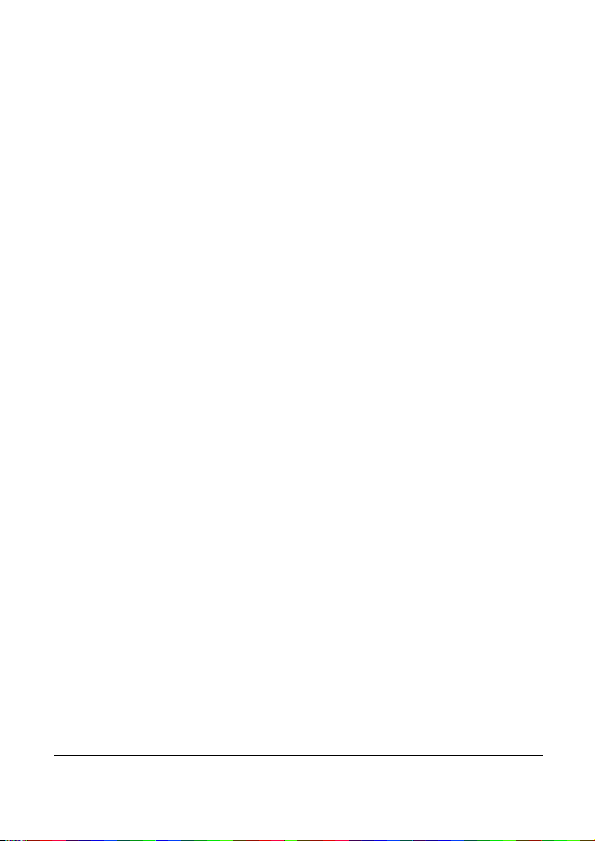
iii
4.15! Valores predeterminados de fábrica ..................... 47!
5! Uso de los accesorios ................................ 48!
5.1! Carcasa impermeable ........................................... 48!
5.1.1! Uso de la carcasa impermeable .............. 48!
5.1.2! Cambio del adaptador de
conector en T ............................................. 50!
5.1.3! Cambio de la tapa trasera de
la carcasa .................................................... 51!
5.2! Correa de Velcro ................................................... 51!
5.3! Montaje de los accesorios de la cámara ............... 52!
5.4! Mando a distancia por RF de reloj ...................... 53!
Apéndice ............................................................. 55!
Especificaciones ............................................................... 55!
Solucionar problemas ...................................................... 57!
Declaración de la FCC (Comisión Federal de
Comunicaciones) ............................................................. 58!
Declaración de exposición a la radiación ....................... 58!
Page 5
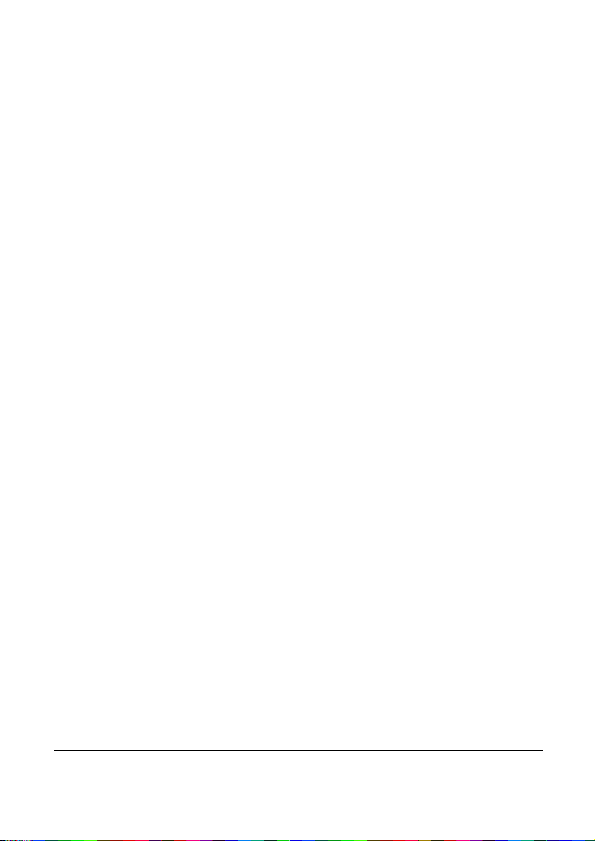
iv
Prefacio
Enhorabuena por la compra de esta avanzada cámara. Lea
detenidamente este manual y consérvelo en un lugar seguro para
futura referencia.
Acerca de este manual
A pesar de que no se han escatimado esfuerzos para que este
manual sea de la máxima corrección y vigencia, no podemos
garantizar la total exactitud de su contenido. El fabricante se reserva
el derecho a modificar el contenido, tecnología y especificaciones
del producto sin previo aviso.
Derechos de autor
© Copyright 2013.
Todos los derechos reservados. Queda prohibida la reproducción,
transmisión, trascripción, almacenamiento en un sistema de
recuperación o traducción a otro idioma o lenguaje informático de
esta publicación, en cualquier formato o por cualquier medio, ya sea
electrónico, mecánico, magnético, óptico, manual o de cualquier
otro tipo, sin el consentimiento previo y por escrito del fabricante.
Page 6
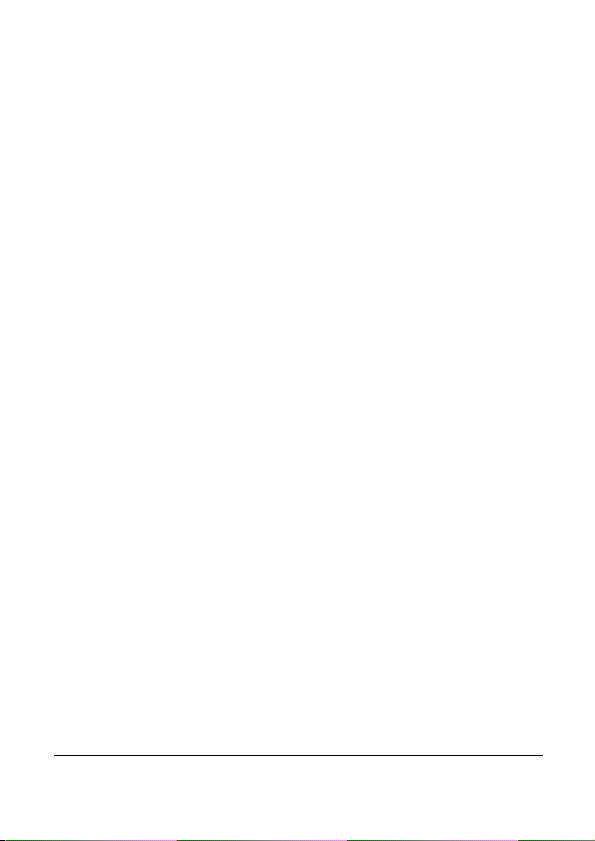
v
Precauciones
Precauciones generales
• No guarde el producto en entornos con polvo, suciedad o
arena para evitar posibles daños en sus componentes.
• No guarde el producto en lugares excesivamente calurosos.
Las altas temperaturas pueden acortar la vida útil de los
dispositivos electrónicos, dañar las baterías y deformar o
derretir algunos componentes de plástico.
• No guarde el producto en lugares excesivamente fríos. Cuando
el producto alcanza su temperatura normal, puede formarse en
su interior humedad, con el consecuente riesgo de daños para
los circuitos electrónicos.
• No abra la carcasa ni intente reparar el producto por usted
mismo. Los componentes internos de alto voltaje representan
un riesgo de descarga eléctrica cuando quedan expuestos.
• Evite golpes y caídas. Una mala manipulación podría producir
daños en los componentes internos.
• No utilice productos químicos corrosivos, disolventes ni
detergentes agresivos para limpiar el producto. Utilice en su
lugar un paño suave ligeramente humedecido.
• No abra la tapa de la batería durante la grabación de imágenes.
Si lo hace, no sólo no podrá guardar la imagen actual, sino que
también puede dañar el resto de datos de imagen
almacenados.
• Si el producto o alguno de sus accesorios no funcionan
correctamente, llévelos a su centro de asistencia técnica más
cercano. Nuestro personal le atenderá y, si es necesario,
gestionará la reparación del producto.
• Compruebe que la cámara funciona correctamente antes de
utilizarla.
Page 7
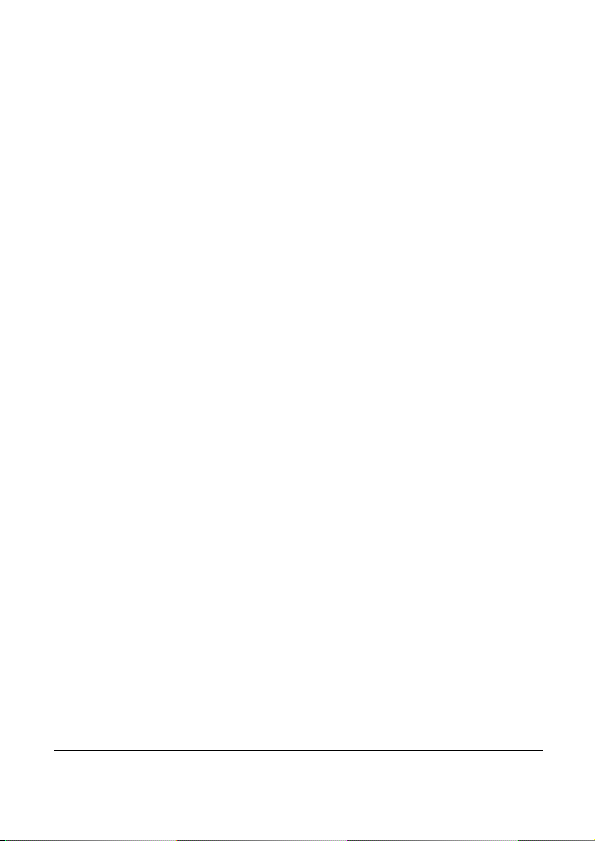
vi
Condiciones de funcionamiento
• Esta cámara ha sido diseñada para su uso en entornos
sometidos a temperaturas comprendidas entre 0 °C a 40 °C
(32 °F a 104 °F).
• No utilice ni guarde la cámara en los siguientes lugares:
- en lugares donde esté expuesta a la luz directa del sol
- en lugares con humedad alta o polvo excesivo
- cerca de aire acondicionado, calentadores u otros lugares
expuestos a temperaturas extremas
- dentro de un vehículo cerrado, especialmente dentro de un
vehículo estacionado al sol.
- en áreas sometidas a fuertes vibraciones
Fuente de alimentación
• Utilice únicamente el tipo de baterías suministradas con la
cámara. El uso de otro tipo de batería podría dañar el equipo y
anular la garantía.
• No cortocircuite los terminales de la batería. Si no sigue esta
recomendación, la batería podría sobrecalentarse.
• No intente dividir o pelar la carcasa exterior.
• Extraiga la batería si no tiene intención de utilizar la cámara
durante un período prolongado de tiempo. Si la batería no se
utiliza durante más de 3 meses, será necesario cargarla antes
de utilizarla.
Page 8
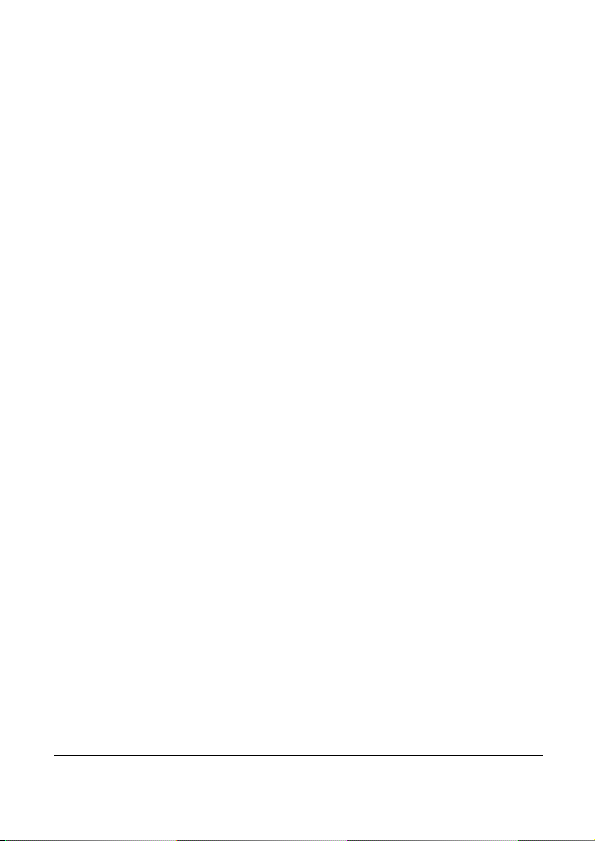
vii
Observaciones sobre la carcasa
impermeable
Eficacia de la carcasa impermeable
• El rendimiento de la carcasa impermeable es equivalente a
IPX8 (60m/1h).
• Límite de tiempo debajo el agua: No utilice la carcasa
impermeable debajo del agua durante más de 60 minutos ó 60
metros para garantizar su impermeabilidad.
• La carcasa impermeable no es resistente al polvo.
• Fuera de la carcasa impermeable, la cámara y los demás
accesorios no presentan ninguna resistencia al agua.
• Al utilizar la cámara en ambientes fríos o húmedos o debajo
del agua, emplee el accesorio anti-vaho para evitar el
empañamiento. El accesorio anti-vaho solo proporciona un
cierto grado de prevención; los resultados variarán,
dependiendo del ambiente real. El accesorio anti-vaho no está
diseñado para un uso prolongado; es necesario sustituirlo
periódicamente.
Observaciones que debe tener en cuenta antes de
sumergir la cámara:
(Las siguientes recomendaciones van orientadas a uso en interiores.
No siga estos consejos en entornos de arena, polvo o junto al agua.)
• Verifique que la zona alrededor del cierre de la carcasa
impermeable esté limpia. No permita que se acumule suciedad,
arena u objetos extraños en esta zona.
• Asegúrese de que la carcasa impermeable esté cerrada.
• Asegúrese de que la carcasa impermeable no presente grietas o
arañazos. En caso de caída, póngase en contacto con su
distribuidor para solicitar una carcasa de sustitución.
Page 9

viii
Observaciones sobre uso general:
• No abra ni cierre la carcasa impermeable cerca del agua (el
mar, un lago, la playa, etc.). No abra ni cierre la carcasa
impermeable con las manos mojadas o si tiene arena o polvo
en las manos.
• Los accesorios (baterías, etc.) utilizados con la cámara no son
sumergibles. Tenga cuidado cuando los utilice.
• Para garantizar la durabilidad de la impermeabilidad, evite
todo tipo de golpes
• y no someta la carcasa impermeable a temperaturas superiores
a 40 °C ni inferiores a 0 °C.
• No intente alterar la carcasa impermeable ni selle las aberturas
de ventilación usted mismo para no poner en riesgo la
impermeabilidad de la cámara.
Cuando utilice la cámara
• Las propiedades de impermeabilidad de la carcasa impermeable
son válidas solamente para agua dulce y salada; no se aplican a
sustancias de limpieza, productos químicos, aguas de balnearios,
etc. Elimine inmediatamente cualquier resto de este tipo de
líquidos.
• No sumerja la carcasa impermeable en agua a una profundidad
superior a 60 metros.
• No someta la carcasa impermeable a agua a presión.
• No sumerja en agua durante más de 60 minutos. Una vez
transcurrido este tiempo, deje secar durante al menos 10
minutos.
• No sumerja en agua a una temperatura superior a 40 °C (104 °F).
• No abra ni cierre la carcasa impermeable con las manos mojadas.
• No abra el cierre de la carcasa impermeable cerca del agua o de
una piscina.
• La carcasa impermeable no es resistente al polvo.
Page 10

ix
• No golpee la carcasa impermeable debajo del agua o el cierre
podría abrirse.
Observaciones sobre el mantenimiento de la carcasa
impermeable
• Puede sustituir el material de sellado de la carcasa
impermeable abonando el precio correspondiente. Se
recomienda sustituir este material una vez al año para
mantener la impermeabilidad del producto.
Después de utilizar la carcasa impermeable
• Asegúrese de salir del agua antes de pasados 60 minutos de la
inmersión para mantener la apariencia, calidad y resistencia al
agua de la carcasa impermeable.
• Una vez concluida su sesión fotográfica submarina, limpie la
carcasa impermeable con agua corriente. No utilice agua jabonosa,
detergentes suaves, alcohol o líquidos similares para limpiar la
carcasa.
• Seque las gotas de agua con un paño suave y sin pelusas (evite la
fibra). Asegúrese de esperar hasta que la carcasa impermeable esté
completamente seca antes de abrir el cierre.
• Saque la cámara de la carcasa impermeable y ponga esta última en
remojo en un cubo con agua limpia durante 10 minutos. Pasado
este tiempo, limpie la carcasa impermeable con un paño sin
pelusas y colóquela en un lugar frío y bien ventilado para que se
seque de forma natural (evite la exposición directa a la luz solar).
Otras observaciones
• Si el agua penetra accidentalmente en la cámara o se produce
algún problema durante una inmersión, sáquela del agua
inmediatamente y lleve a cabo las medidas adecuadas. Seque
la cámara y envíela a reparar si es necesario.
Page 11
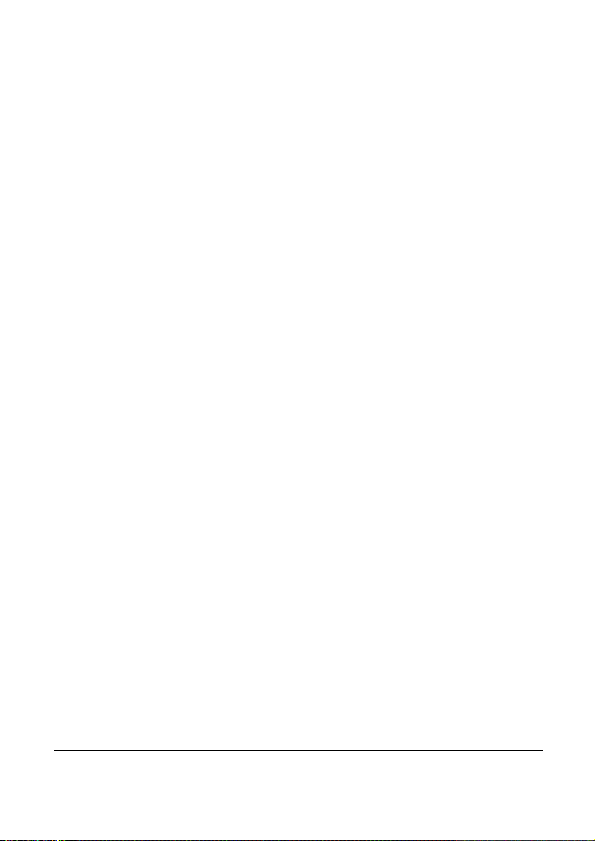
x
• Esta información está sujeta a cambio sin previo aviso.
Consulte las notas importantes del manual suministrado con la
cámara.
Antes de empezar
Tome algunas fotografías de prueba antes de usar la
cámara.
Antes de empezar a sacar fotografías, pruebe la cámara para
garantizar que funcione correctamente. El fabricante no se hace
responsable de cualquier pérdida adicional causada por el mal
funcionamiento de este producto (como por ejemplo el coste de las
fotografías o la pérdida de beneficios generada por las mismas) y no
habrá compensación alguna por tales pérdidas.
Información sobre propiedad intelectual
Preste atención a los avisos presentes en ciertos lugares, en los que
se advierte de la prohibición de hacer fotografías. En estos casos, no
podrá grabar ningún espectáculo en directo, improvisación o
exposición, aunque sea con fines personales. Todas las
transferencias de imágenes o datos almacenados en tarjetas de
memoria deben realizarse cumpliendo las leyes de propiedad
intelectual.
Page 12
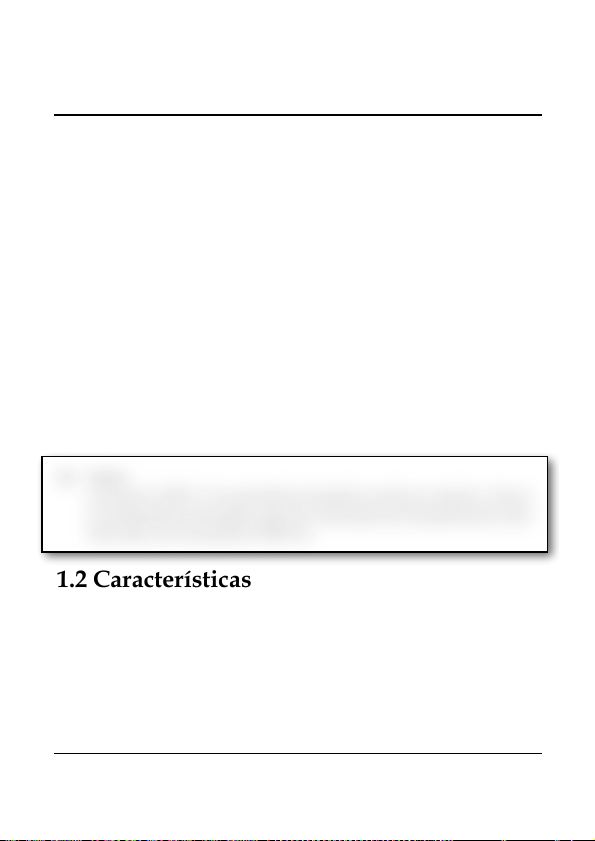
1
1 Presentación de la cámara
Lea esta sección para conocer las características y funciones de la
cámara. Este capítulo también cubre los requisitos del sistema, el
contenido del paquete y las descripciones de los componentes de
hardware.
1.1 Requisitos del sistema
La cámara requiere un PC con las siguientes especificaciones para
reproducción en Full HD de 1080p 30fps y 720p 60fps:
• Windows® 8 /Windows® 7 /Vista / XP (SP2) / MAC OS X
10.5 y posterior
• Procesador Intel® / AMD de doble núcleo y superior
• Al menos 1 GB de memoria RAM
• Tarjeta de vídeo DirectX 9 (como mínimo; se recomienda
DirectX 10)
• Puerto USB 1.1 estándar y superior
• Al menos 2 GB de espacio disponible en disco duro
1.2 Características
La cámara ofrece múltiples funciones y características, entre las que
se encuentran las siguientes:
• Full HD 1080p (60 fps)
• Clip de vídeo H.264
• Objetivo gran angular de 140°
• WLAN 802.11 b/g/n
• Mando a distancia por RF a 2,4 GHz
! Nota:
el puerto USB 1.1 le permitirá transferir archivos desde y hacia
su ordenador principal, pero la velocidad de transferencia será
más alta con un puerto USB 2.0.
Page 13
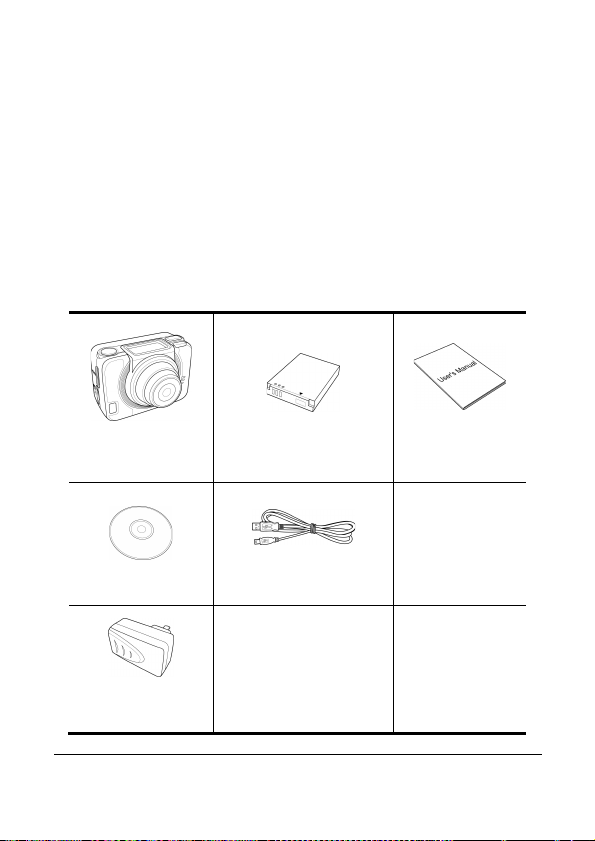
2
• Fotografías de 16 megapíxeles
• Funcionalidad como cámara deportiva
• Batería de iones de litio recargable
• Carcasa impermeable externa/soportes estándar/mando a
distancia de reloj
• Compatible con aplicaciones de telefonía inteligente
1.3 Desembalaje de la cámara
El paquete debe incluir los siguientes artículos. Si algún artículo
falta o está dañado, póngase en contacto inmediatamente con su
distribuidor.
Cámara
Batería de iones de litio
Manual del
usuario
CD-ROM
Cable micro USB
Adaptador de
corriente
Page 14
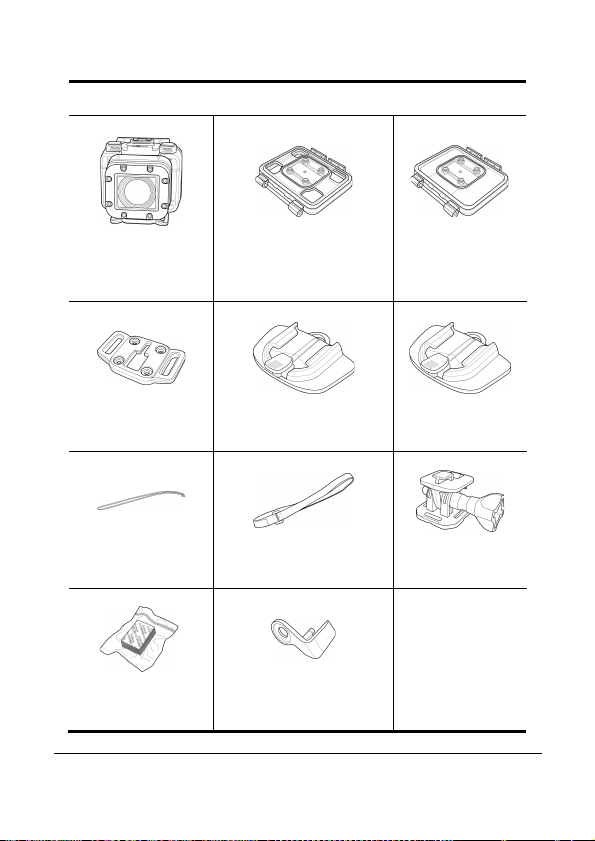
3
Accesorios estándar
Carcasa impermeable
Tapa trasera de la carcasa
con ventilación
Tapa trasera de la
carcasa
impermeable
Adaptador de
conector en T
Soporte adhesivo plano
Soporte adhesivo
curvado
Cordón de seguridad
Correa de Velcro
Conector en T
giratorio
Adaptador
por
GoXtreme
Accessories
Accesorios anti-vaho
Bloqueo de seguridad
Page 15
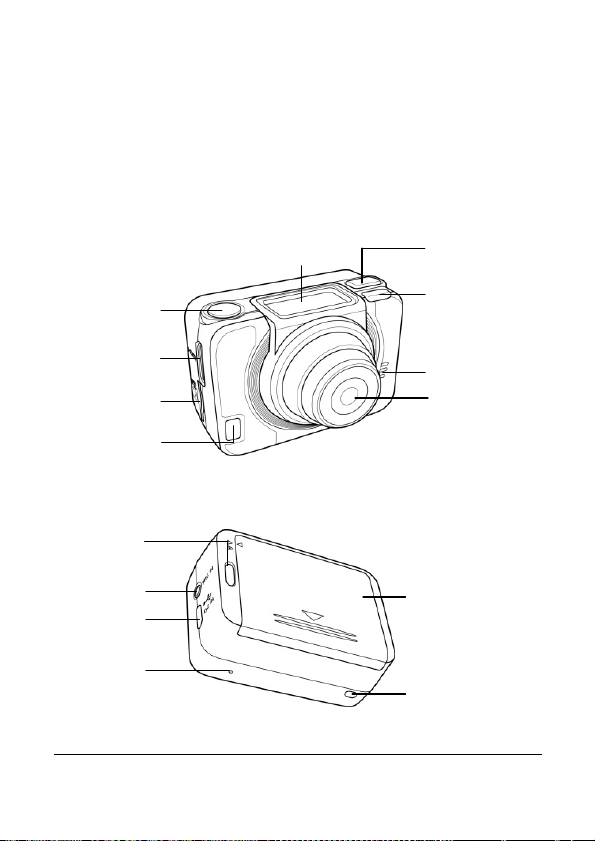
4
1.4 Acerca de la cámara
Consulte las siguientes ilustraciones para familiarizarse con los
botones y controles de la cámara.
1.4.1 Vistas de la cámara
LED de
encendido/
estado 1
Objetivo
Altavoz
Puerto HDMI
Botón Shutter
LED de
encendido/esta
do/batería 2
Botón Power /
Mode
Pantalla OLED
Ranura para
tarjeta
microSD
Tapa del compartimento
de la batería
LED de encendido/
Toma de
micrófono
Puerto
micro-USB
Micrófono
LED de
encendido/
estado 3
Page 16
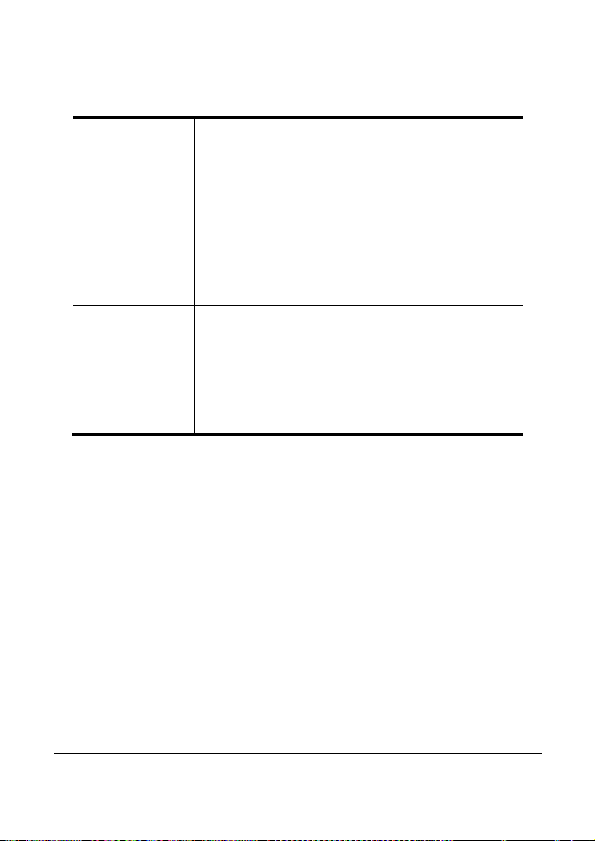
5
1.4.2 Funciones de los botones
Botón
Power/Mode
• Mantenga pulsado durante 3 segundos
para encender o apagar la cámara.
• Pulse este botón para cambiar a otro
modo. Los modos disponibles son: Modo
Vídeo, Fotografía, WiFi, Ráfaga, Lapso de
Tiempo, Autotemporizador y
Configuración.
• En modo Set, pulse para desplazarse por
las opciones del menú.
Botón Shutter
• En el modo Video, pulse para iniciar o
detener la grabación.
• En el modo de Photo, pulse para tomar
una fotografía.
• En el modo de Set, pulse para seleccionar
una opción.
Page 17
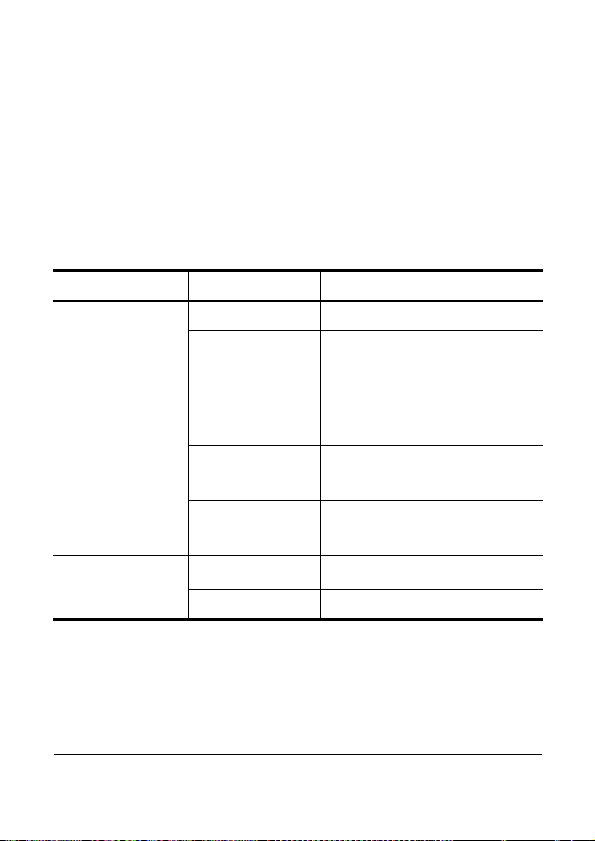
6
1.4.3 Indicadores LED
La cámara tiene cuatro indicadores LED.
Los indicadores LED de encendido/estado se encuentran en la
parte superior, inferior y trasera de la cámara. Estos indicadores
LED están diseñados para que los usuarios puedan ver el estado de
la cámara independientemente de la forma en que la sujeten e
independientemente de donde la monten.
LED
Color
Descripción
LED de
encendido /
estado
Verde
Durante la inicialización
Verde
intermitente
La cámara está en modo de
fotografía / La configuración
inicial de Wi-Fi está
completada y la conexión se
encuentra en progreso
Rojo intermitente
La grabación de vídeo está en
curso
Rojo intermitente
rápido
Temporizador
LED de batería
Rojo intermitente
La batería está en carga
Apagado
Carga completa
Page 18
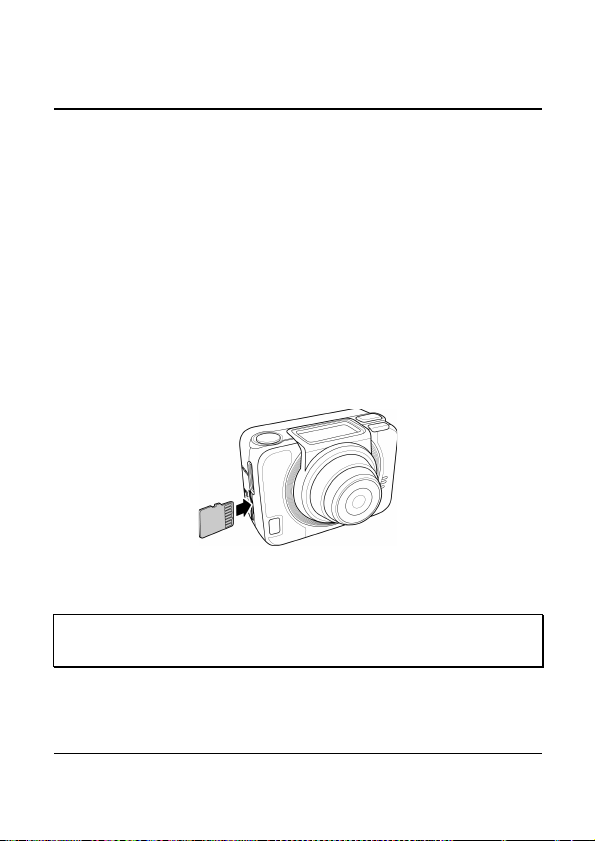
7
2 Introducción
Lea esta sección para obtener más información para empezar a
utilizar la cámara. En esta sección se describen las funciones básicas:
encendido de la videocámara, instalación de la batería y de la
tarjeta microSD y configuración preliminar. Consulte los siguientes
capítulos para obtener información sobre las funciones avanzadas.
2.1 Instalación de la tarjeta microSD
Para poder capturar fotografías y vídeos es necesario el uso de una
tarjeta microSD. La cámara admite tarjetas micro SDHC de hasta
32 GB.
1. Inserte la tarjeta microSD en la ranura de tarjetas con los
contactos dorados mirando hacia la parte delantera del
dispositivo.
2. Presione la tarjeta microSD hasta que encaje en su lugar.
" Advertencia: no extraiga la tarjeta microSD durante la grabación
de datos para no dañar los datos guardados ni la tarjeta.
Page 19
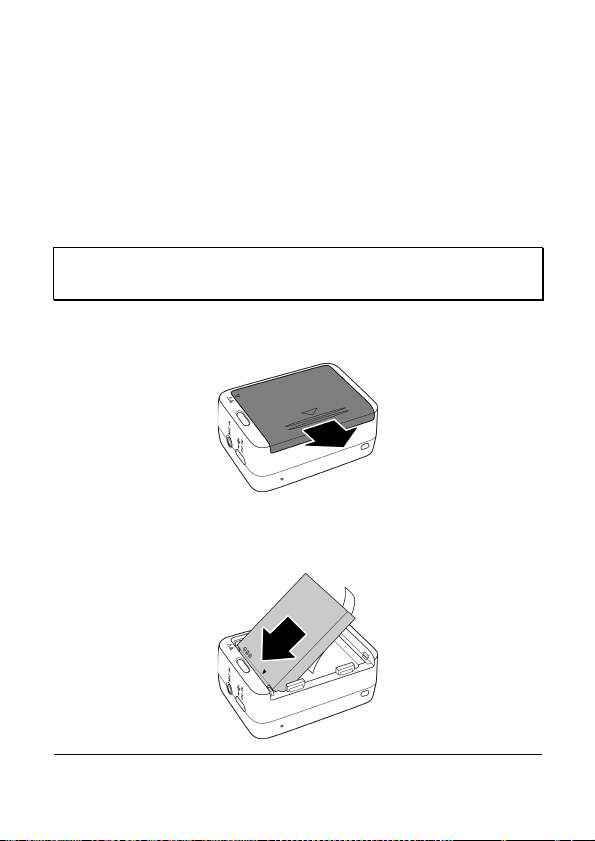
8
2.1.1 Extracción de la tarjeta microSD
1. Apague la cámara.
2. Con la punta del dedo, presione y suelte la tarjeta
microSD y ésta saldrá por si misma de la ranura.
3. Extraiga la tarjeta microSD.
2.2 Instalación de la batería
" Advertencia: utilice únicamente la batería suministrada o una
batería similar recomendada por el fabricante o distribuidor.
1. Presione hacia abajo la tapa del compartimiento de la
batería para abrirla.
2. Alinee los contactos e inserte la batería a continuación en
el compartimiento manteniendo la cinta debajo de la
misma.
Page 20

9
3. Cierre la tapa del compartimiento de la batería.
2.2.1 Extracción de la batería
1. Abra la tapa del compartimiento de la batería.
2. Tire de la cinta para extraer la batería.
Page 21
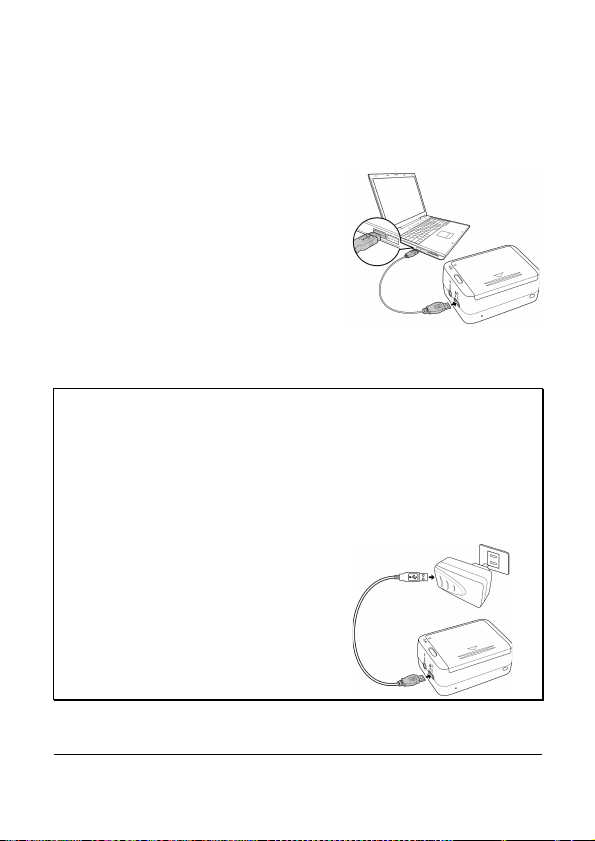
10
2.3 Carga de la batería
Utilice el cable micro USB incluido con la cámara para cargar la
batería y siga los pasos descritos a continuación.
1. Instale la batería en su
compartimiento.
2. Conecte el conector
micro-USB al puerto USB
de su dispositivo.
3. Conecte el otro extremo del
cable USB a un ordenador.
Nota:
" El indicador LED de la batería se encenderá con una luz roja
intermitente. Una vez completamente cargada la batería, el
indicador LED se apagará.
" El tiempo de carga aproximado es de 240 minutos con una
conexión USB. El tiempo de carga real depende de la capacidad
de la batería y de las condiciones de carga.
" También puede cargar la batería
de su cámara utilizando el adaptador
de corriente incluido.
Page 22
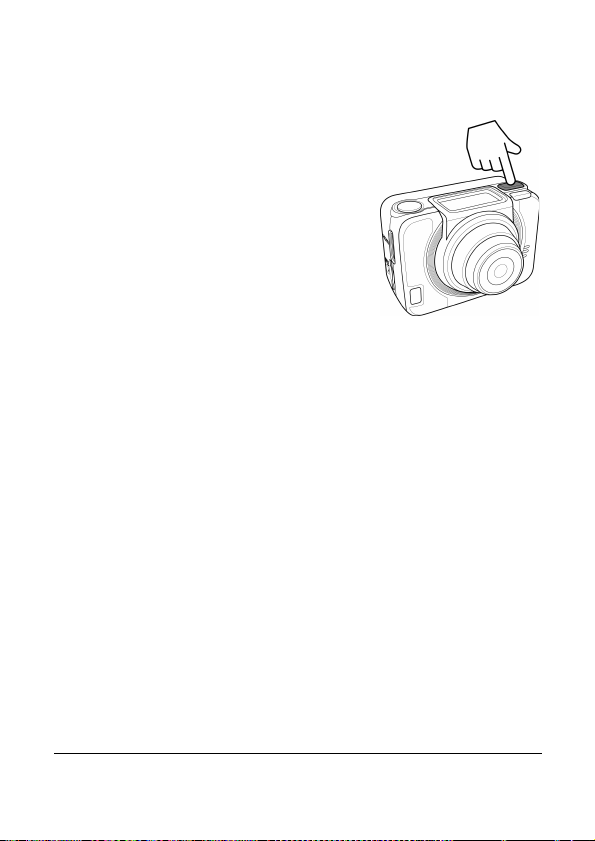
11
2.4 Encendido/apagado de la cámara
• Para encender la cámara, pulse el
botón Power. El indicador LED de
encendido/estado se iluminará en
verde durante 3 segundos.
• Para apagar la cámara, mantenga
pulsado el botón Power durante 3
segundos.
Page 23
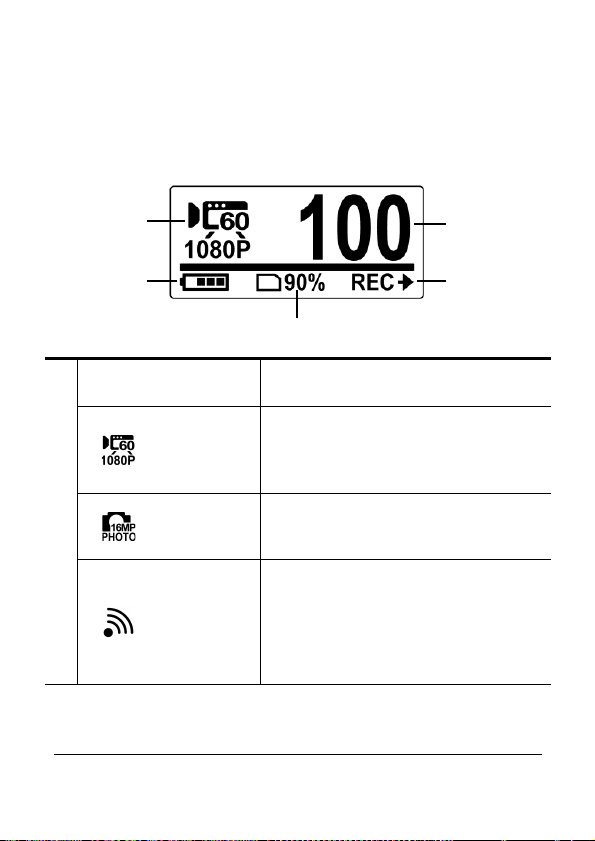
12
2.5 Pantalla OLED
Al encender la cámara, aparece la pantalla OLED con la siguiente
información:
3
1
4
5
2
1
Modo actual
Muestra el modo actual en el que se
encuentra la cámara.
Modo
Video
Utilice este modo para grabar vídeos.
El icono también indica la
configuración actual para la
grabación de vídeos.
Modo
Photo
Utilice este modo para tomar
fotografías. El icono también indica la
configuración actual de captura.
Modo
WiFi
Seleccionar para conectar la cámara a
un teléfono inteligente a través de
una conexión WiFi. Con esta función,
se puede visualizar los vídeos y
fotografías grabados desde la cámara
en el teléfono inteligente.
Page 24
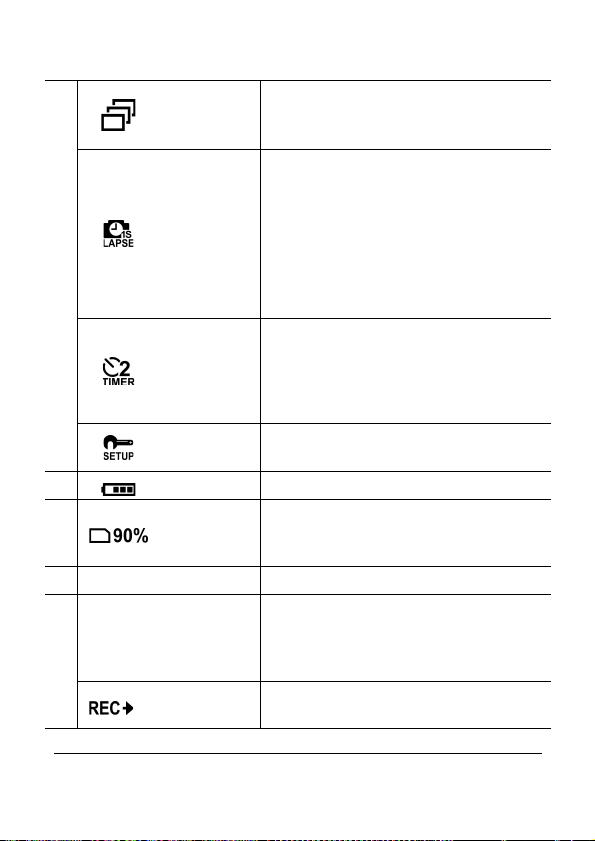
13
1
Modo
Burst
Utilice este modo para capturar 10
fotografías de forma ininterrumpida
cada vez que pulse el botón Shutter.
Modo
Time
Lapse
En este modo, la videocámara toma
fotografías de forma ininterrumpida
con un intervalo de tiempo específico
a partir del momento en que se pulsa
el botón Shutter. Para detener la
captura, pulse de nuevo el botón
Shutter. El icono también indica la
configuración actual de captura.
Modo
Self-timer
En este modo, la cámara toma la
fotografía 10 o 2 segundos después
de pulsar el botón Shutter. El icono
también indica la configuración
actual de captura.
Mode Set
Utilice este modo para ajustar la
configuración de su cámara.
2 Batería
Indica la capacidad de la batería.
3
Estado de
la
memoria
Indica el estado de almacenamiento
en la memoria.
4
Número de archivos
Indica el número total de capturas.
5
Funcionamiento del
botón
Indica la operación que realizará la
cámara al pulsar el botón Shutter. El
icono mostrado varía en función del
modo seleccionado.
Grabar
Pulse el botón Shutter para iniciar la
grabación de vídeo.
Page 25
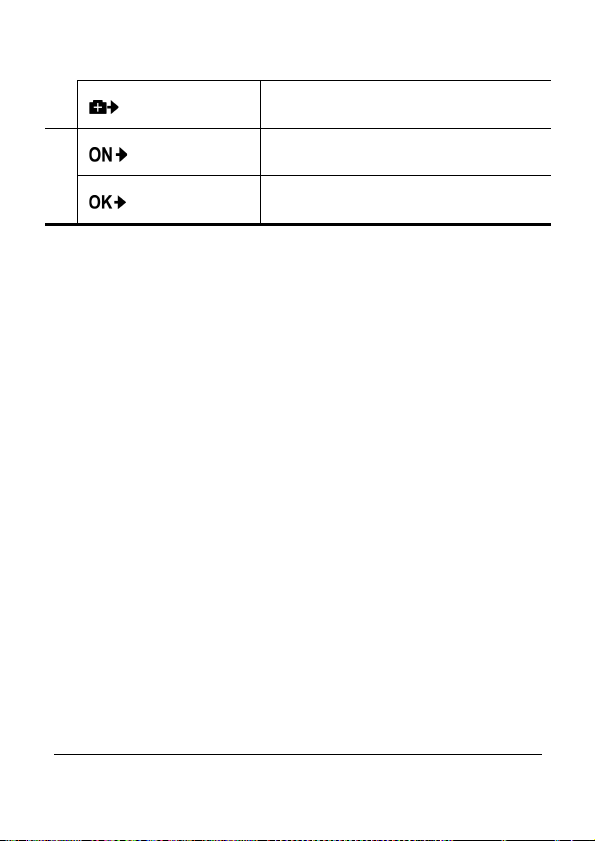
14
Capturar
Pulse el botón Shutter para tomar
fotografías.
5
On
Pulse el botón Shutter para activar la
función Wi-Fi.
Confirmar
Pulse el botón Shutter para ingresar
en el menú SETUP.
Page 26
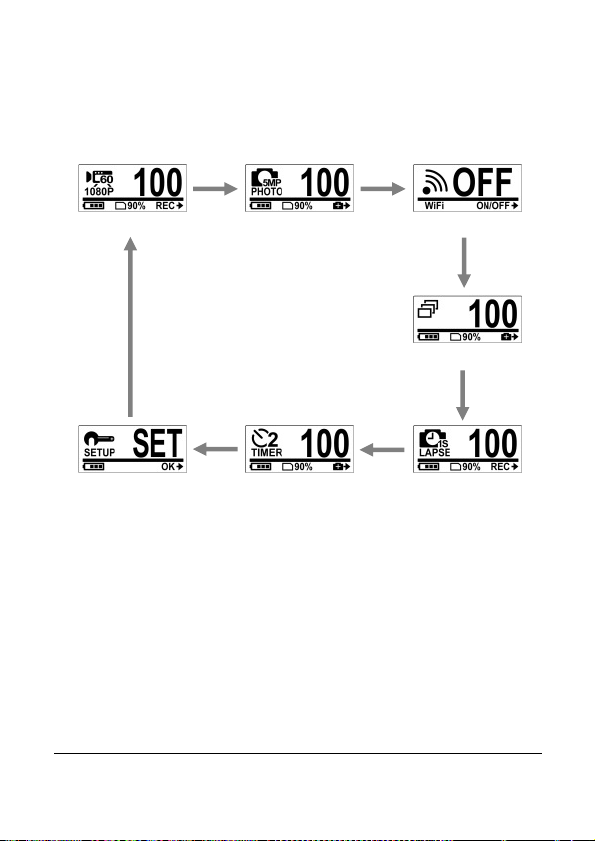
15
2.6 Cambiar de modo
Pulse el botón Mode varias veces para cambiar de un modo a otro.
Video Mode
Photo Mode
WiFi Mode
Setting Mode
Self-Timer Mode
Time Lapse Mode
Burst Mode
Page 27
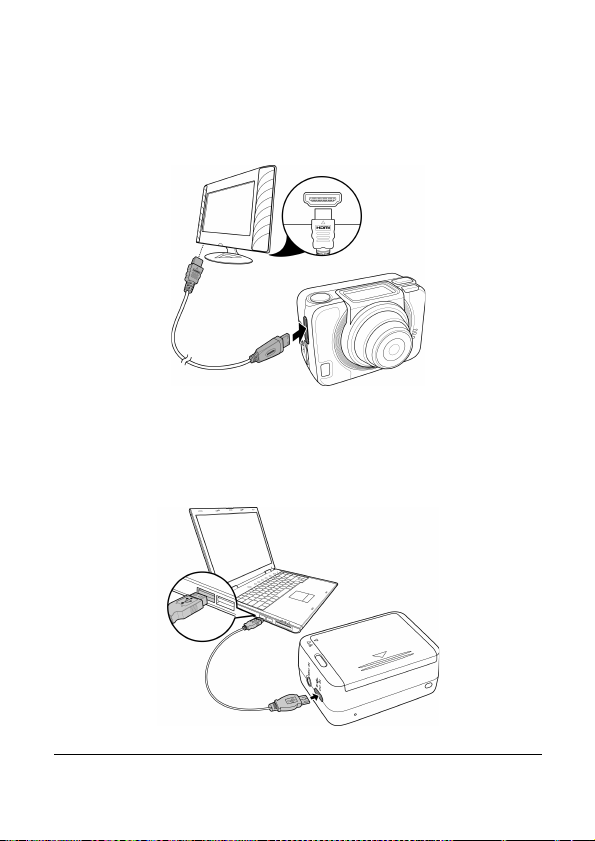
16
2.7 Conexión al televisor (cable HDMI)
También puede conectar la cámara a un televisor mediante el cable
HDMI (opcional).
2.8 Conexión a un PC (cable micro USB)
Conecte la cámara a un ordenador mediante el cable USB
suministrado, como se indica en la imagen.
Page 28
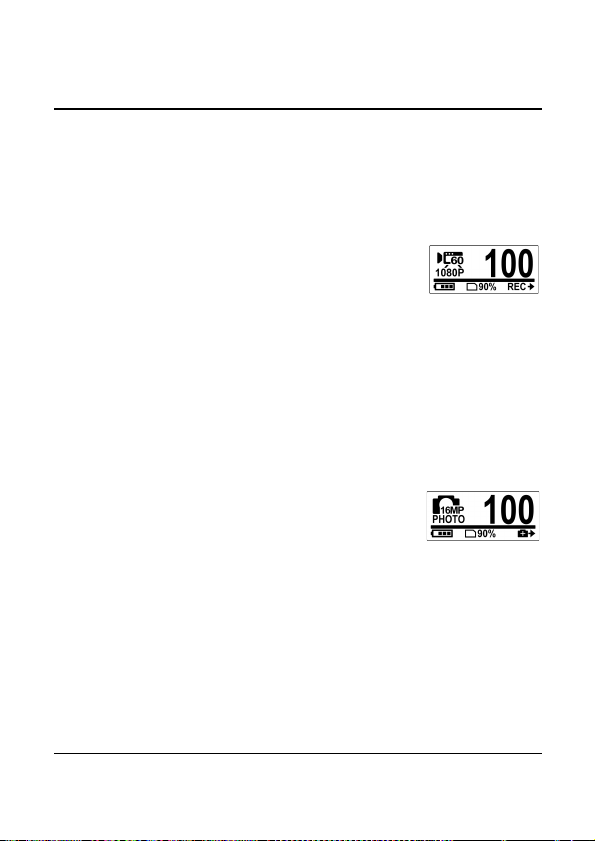
17
3 Captura de vídeos y fotografías
3.1 Grabación de vídeos
Su cámara admite la grabación con digitalización simultánea. Al
grabar un vídeo, dos archivos de vídeo de distintos tamaños se
guardan automáticamente en la tarjeta de memoria. El archivo más
pequeño se utiliza para ver los vídeos en un teléfono inteligente.
1. Encienda la cámara. La cámara se
enciende por defecto en el modo
Video.
2. Pulse el botón Shutter para iniciar la grabación.
3. Pulse el botón Shutter para detener la grabación.
3.2 Captura de fotografías
1. Encienda la cámara.
2. Pulse el botón Mode para cambiar al
modo Photo.
3. Pulse el botón Shutter para tomar una fotografía.
Page 29
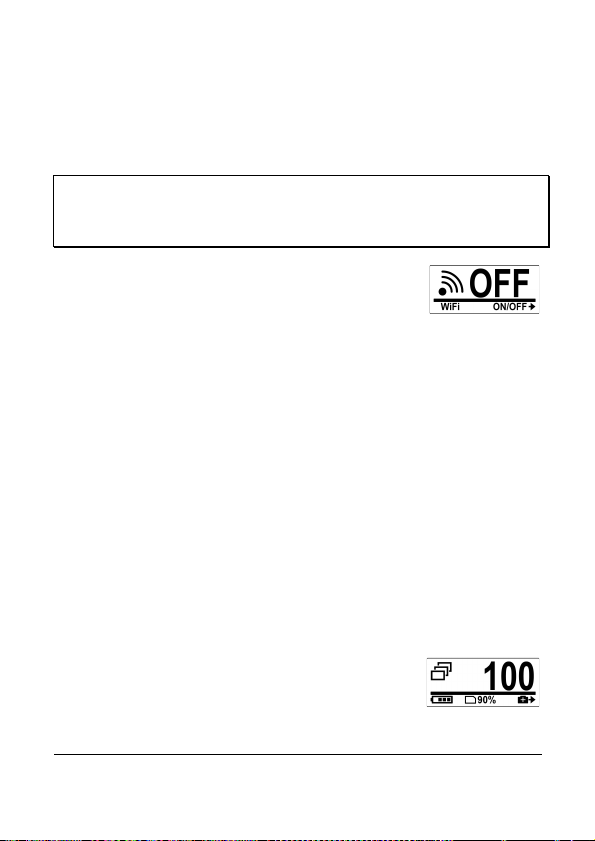
18
3.2.1 WiFi
Este menú le permite conectar su cámara a un teléfono inteligente a
través de una conexión WiFi y ver los vídeos y fotografías grabados
desde su cámara en el teléfono inteligente.
" Nota: Antes de utilizar esta función, descargue la aplicación
ActionCam! de AppStore (iOS) o Google Play (Android OS) a su
teléfono inteligente.
1. Pulse el botón Modo varias veces
para cambiar al modo WiFi.
2. Pulse el botón Shutter para alternar
entre encender y apagar el WiFi.
3. Pulse el botón Modo para salir de la pantalla WiFi.
4. Espere unos 30 segundos, hasta que el indicador LED
parpadee para indicar que la conexión WiFi ha sido
establecida.
5. En su teléfono inteligente, habilite la conexión WiFi,
busque y conecte con la red WiFi ActionCam_xxxxxx.
6. Cuando se le solicite una contraseña, introduzca la
contraseña por defecto, “1234567890”.
7. Utilice la aplicación ActionCam! para ver vídeos y
fotografías de su videocámara.
3.2.2 Captura en modo Burst
Esta función le permite capturar 7 fotografías pulsando una sola
vez el botón del Shutter.
1. Pulse el botón Mode varias veces
para cambiar al modo Burst.
2. Pulse el botón Shutter para iniciar la
captura de fotografías.
Page 30
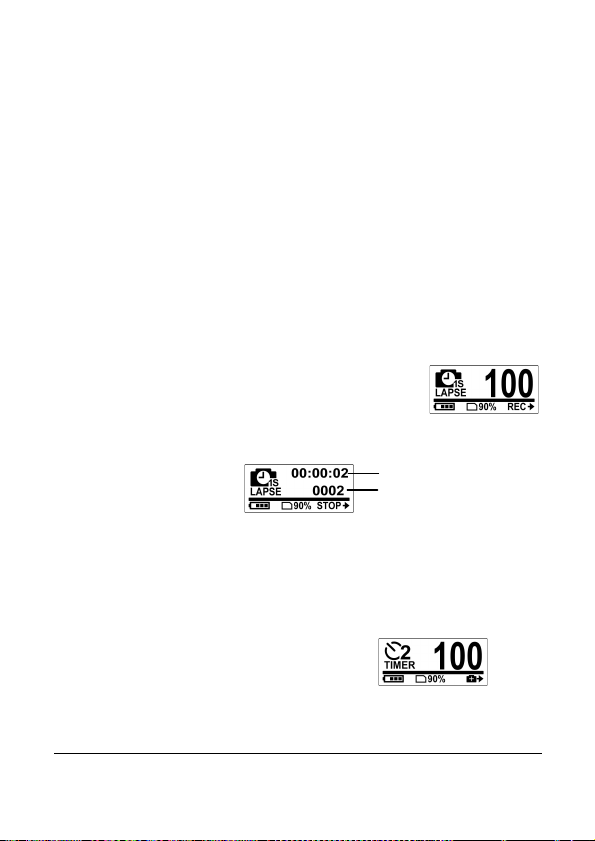
19
3.2.3 Captura en modo de Time Lapse
Esta función le permite capturar fotografías de forma continua
pulsando una sola vez el botón Shutter con el intervalo de tiempo
preconfigurado (1/3/5/10/30/60 segundos). La cámara seguirá
tomando fotografías hasta que pulse de nuevo el botón Shutter.
Puede utilizar esta función para grabar vídeos como la evolución de
unas obras, cambios en el tiempo o una flor que abre.
Para la función Video lapse, estas tomas continuas son combinadas
y guardadas automáticamente en un vídeo. Se reproduce el vídeo
grabado en alta velocidad (más rápido que la velocidad de
reproducción normal).
Para la función Photo lapse, se capturarán de forma continua
fotografías de 16 megapíxeles y necesitará un software de terceros
para crear un clip de vídeo.
1. Pulse el botón Mode varias veces
para cambiar al modo Time Lapse.
2. Pulse el botón Shutter para iniciar la captura de
fotografías.
3. Pulse de nuevo el botón Shutter para dejar de tomar
fotografías.
3.2.4 Temporizador
Esta función le permite tomar una fotografía con un retraso corto.
1. Pulse el botón Mode varias
veces para cambiar al modo
Self-timer.
Número de fotogramas
grabados
Tiempo de grabación
Page 31
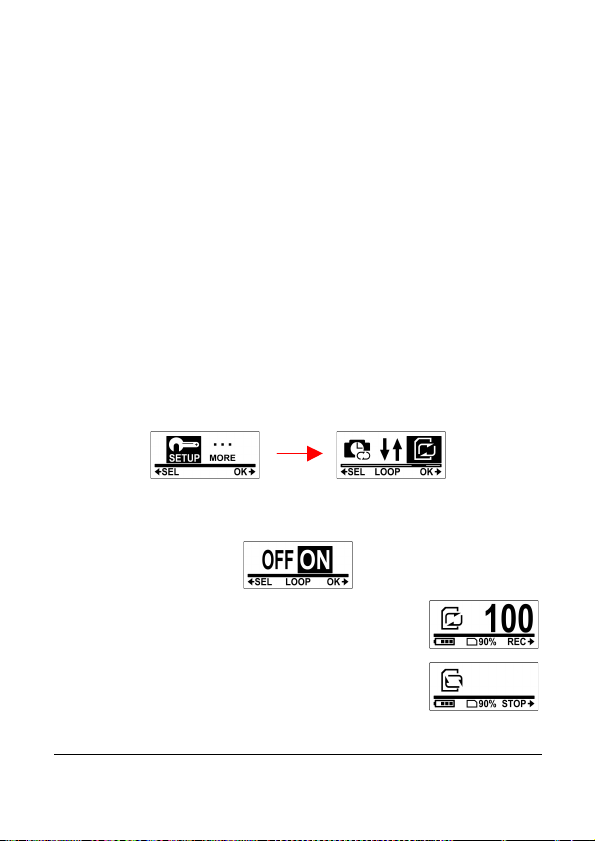
20
2. Pulse el botón Shutter. La fotografía se captura
después de 10 o 2 segundos.
3.2.5 Grabación en bucle
Esta función permite la grabación continua del vídeo hasta que la
tarjeta de memoria de almacenamiento esté llena o la grabación se
detenga de forma manual. El sistema almacenará automáticamente
un archivo de vídeo cada 1 minuto de grabación.
1. Pulse el botón Mode varias veces para cambiar al modo
SET.
2. Pulse el botón Shutter para acceder al modo SET.
3. Pulse el botón Shutter para acceder al menú SETUP.
4. Pulse el botón Mode para seleccionar LOOP.
5. Pulse el botón Shutter para acceder al submenú LOOP.
6. Pulse el botón Mode para seleccionar ON y pulse el
botón Shutter para confirmar.
7. Pulse el botón Shutter para iniciar la
grabación.
8. Pulse el botón Shutter para detener la
grabación.
Page 32
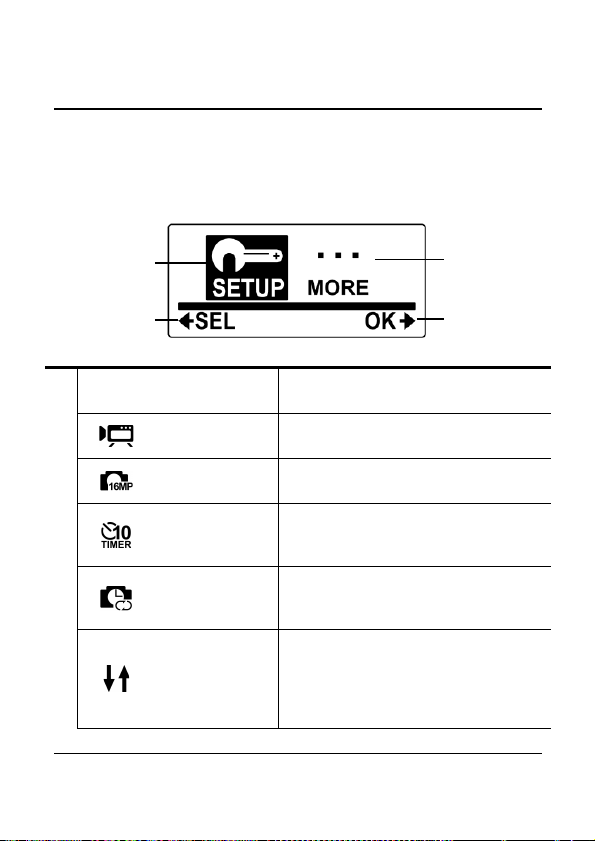
21
4 Configuración
Para modificar la configuración de la cámara, pulse el botón Modo
varias veces para cambiar al modo Configuración y pulse a
continuación el botón Shutter para confirmar. Aparecerá la
siguiente pantalla:
1
2
4
3
1
Menú SETUP
Seleccione SETUP para definir las
opciones de captura.
Video
Seleccione esta opción para definir
la resolución de vídeo.
Photo
Seleccione esta opción para definir
la resolución de imagen.
Timer
Seleccione para especificar el
retraso del temporizador
automático.
Time Lapse
Seleccione esta opción para definir
el intervalo entre cada fotografía
en el modo Time Lapse.
Up/Down
Seleccione estas opciones para
invertir la dirección de la cámara.
Esta función resulta muy útil
cuando se utiliza la cámara como
grabadora para vehículos.
Page 33
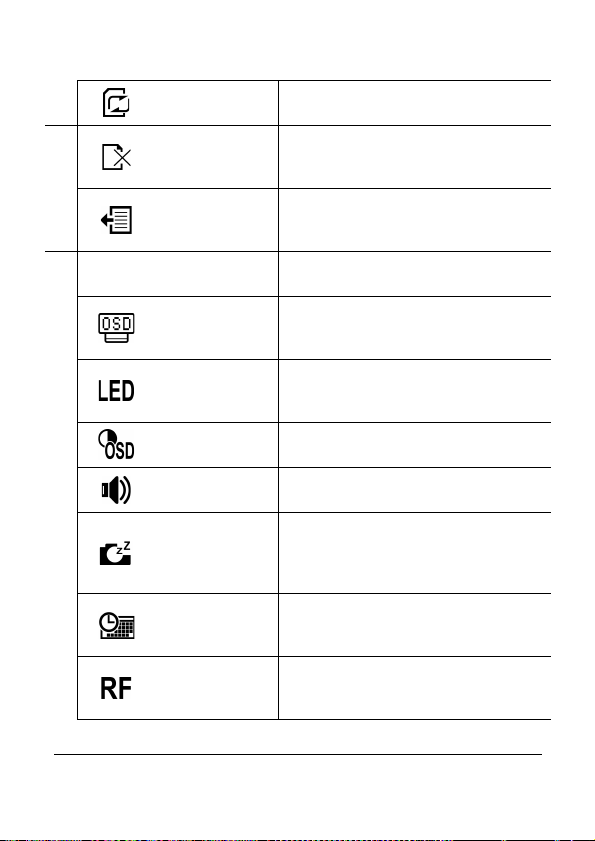
22
Loop
Seleccione para activar/desactivar
la función de grabación en bucle.
1
Delete
Seleccione esta opción para
eliminar vídeos o fotografías
capturados de la tarjeta microSD.
Exit
Seleccione esta opción para cerrar
el menú SETUP y volver a la
pantalla del menú anterior.
2
Menú MORE
Seleccione MORE para ajustar la
configuración básica de la cámara.
Up/Down
Seleccione esta opción para
establecer la dirección de la
visualización en pantalla (OSD).
LED
Seleccione esta opción para
encender y apagar el indicador
LED.
Bright
Seleccione esta opción para definir
el brillo de la pantalla.
Beep
Seleccione esta opción para ajustar
el volumen del sonido.
Auto-Off
Seleccione esta opción para
establecer el tiempo de inactividad
necesario para que la cámara se
apague automáticamente.
Time
Seleccione esta opción para
establecer la fecha y la hora de la
cámara.
RF
Seleccione esta opción para
emparejar la videocámara con el
mando a distancia por RF.
Page 34
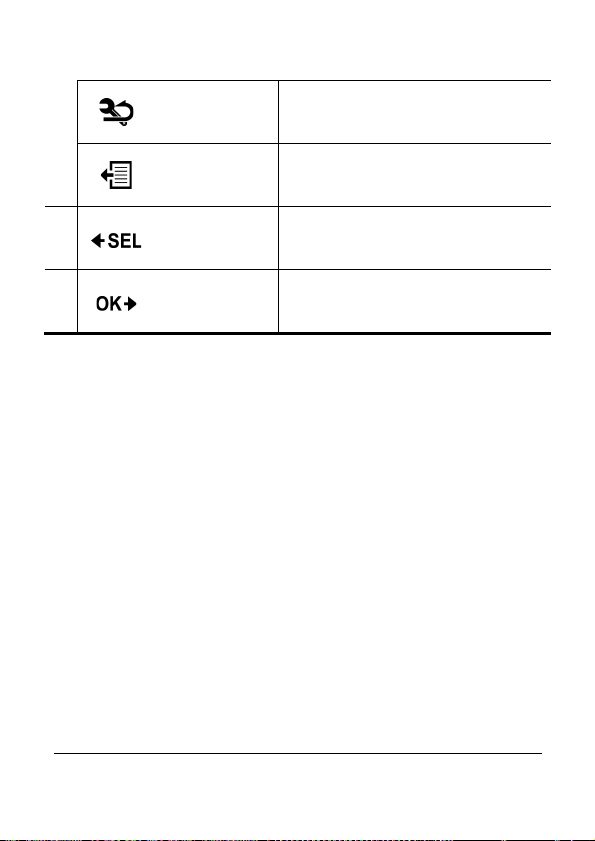
23
Default
Seleccione esta opción para
restablecer la cámara a los valores
predeterminados de fábrica.
Exit
Seleccione esta opción para cerrar
el menú MORE y volver a la
pantalla del menú anterior.
3
Select
Pulse el botón Mode para
desplazarse y seleccionar las
opciones del menú.
4 Confirm
Pulse el botón Shutter para
confirmar una opción
seleccionada.
Page 35
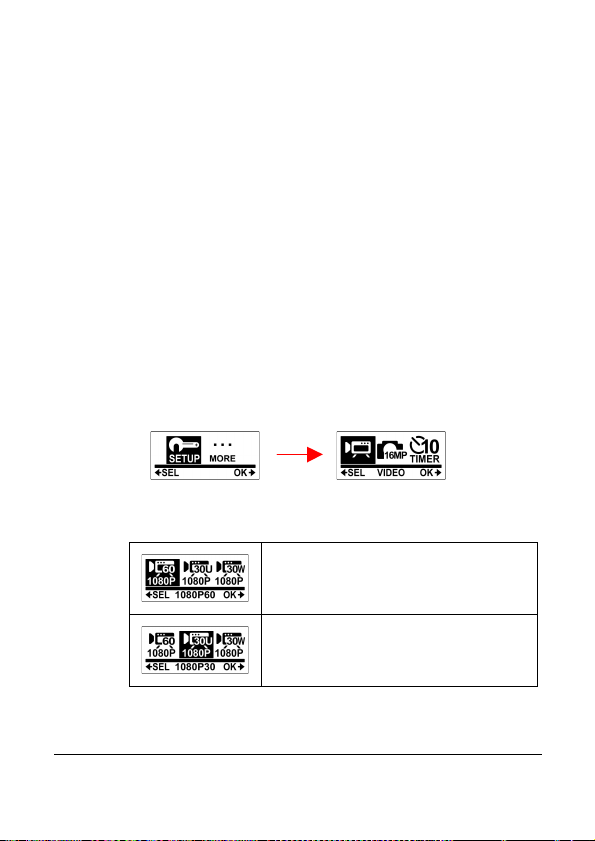
24
4.1 Resolución de vídeo
Su cámara admite la grabación con digitalización simultánea. Al
grabar un vídeo, dos archivos de vídeo de distintos tamaños se
guardan automáticamente en la tarjeta de memoria. El archivo más
pequeño se utiliza para ver los vídeos en un teléfono inteligente. La
cámara admite 9 opciones de resoluciones para los vídeos. Ajuste la
resolución de vídeo antes de comenzar la grabación de un vídeo.
Siga los pasos descritos a continuación para seleccionar la
resolución de vídeo.
1. Pulse el botón Mode varias veces para cambiar al modo
SET.
2. Pulse el botón Shutter para acceder al modo SET.
3. Pulse el botón Shutter para acceder al menú SETUP.
4. Pulse el botón Shutter para acceder al submenú VIDEO.
5. Pulse el botón Mode varias veces para desplazarse por
las opciones de resolución.
16:9, 1080P (1920x1080, 60 fps)
Ultra gran angular 16:9,
1080P (1920x1080, 30 fps)
Page 36
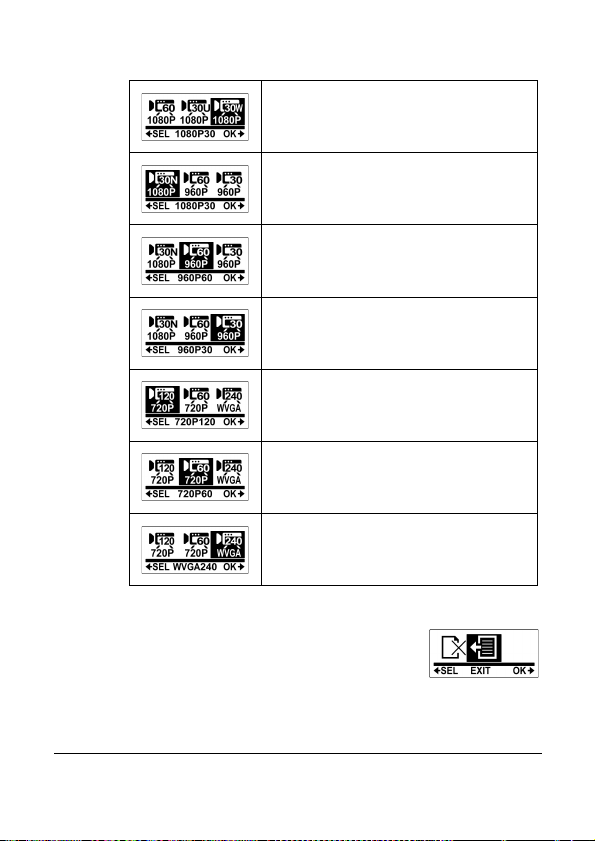
25
Gran angular 16:9,
1080P (1920x1080, 30 fps)
Ángulo estrecho 16:9,
1080P (1920x1080, 30 fps)
4:3, 960P (1280x960, 60 fps)
4:3, 960P (1280x960, 30 fps)
16:9, 720P (1280x720, 120 fps)
16:9, 720P (1280x720, 60 fps)
16:9, WVGA (848x480, 240 fps)
6. Pulse el botón Shutter para confirmar.
7. Para salir del menú, pulse el botón
Mode varias veces hasta que aparezca
la pantalla EXIT.
8. Pulse el botón Shutter para salir del modo SET.
Page 37
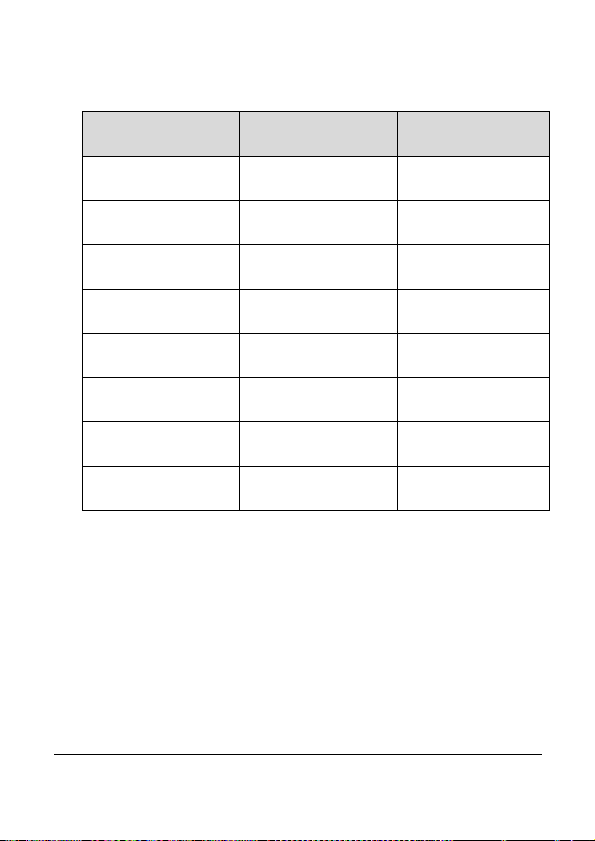
26
Nota: El campo de visión de cada resolución es diferente.
Resolución
Resolución
Campo de visión
1080p60
1920*1080 (16:9)
126
1080p30 U
1920*1080 (16:9)
126
1080p30 W
1920*1080 (16:9)
102
1080p30 N
1920*1080 (16:9)
75
720p60
1280*720 (16:9)
126
720p120
1280*720 (16:9)
102
960p
1280*960(4:3)
140
WVGA
848*480 (16:9)
140
4.2 Foto
Este menú permite ajustar la resolución antes de capturar una
imagen.
Page 38
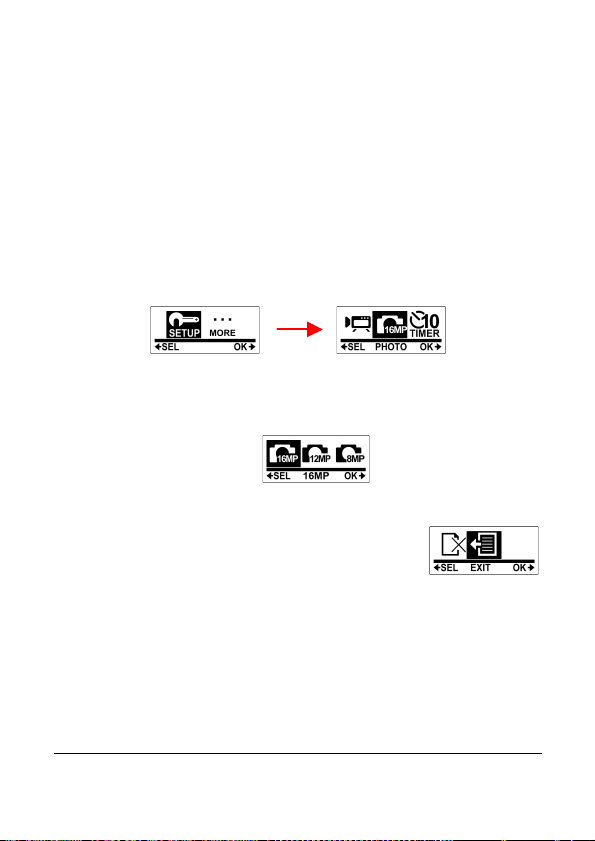
27
Siga los pasos descritos a continuación para seleccionar la
resolución de imagen.
1. Pulse el botón Mode varias veces para cambiar al modo
SET.
2. Pulse el botón Shutter para acceder al modo SET.
3. Pulse el botón Shutter para acceder al menú SETUP.
4. Pulse el botón Mode para seleccionar PHOTO.
5. Pulse el botón Shutter para acceder al submenú PHOTO.
6. Pulse el botón Mode varias veces para desplazarse a
través de las opciones de resolución de imagen: 16MP,
12MP, 8MP y 5MP.
7. Pulse el botón Shutter para confirmar.
8. Para salir del menú, pulse el botón
Mode varias veces hasta que aparezca
la pantalla EXIT.
9. Pulse el botón Shutter para salir del modo SET.
Nota: El campo de visión de cada resolución es diferente.
Page 39
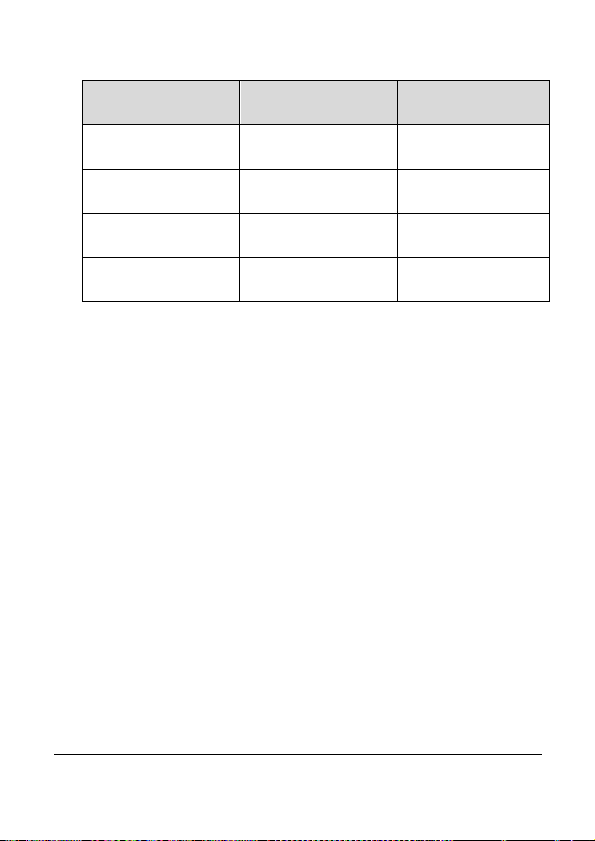
28
Resolución
Resolución 4:3
Campo de visión
Imagen fija 16M
4632 x 3488, 16M
142
Imagen fija 12M
4000 x 3000, 12M
118
Imagen fija 8M
3264 x 2446, 8M
93
Imagen fija 5M
2592 x 1944, 5M
73
Page 40

29
4.3 Temporizador
Este menú le permite establecer el retraso del temporizador
automático.
Siga los siguientes pasos para seleccionar la configuración de
temporizador automático deseada.
1. Pulse el botón Mode varias veces para cambiar al modo
SET.
2. Pulse el botón Shutter para acceder al modo SET.
3. Pulse el botón Shutter para acceder al menú SETUP.
4. Pulse el botón Mode para seleccionar TIMER.
5. Pulse el botón Shutter para acceder al submenú TIMER.
6. Pulse el botón Mode varias veces para desplazarse a
través de las opciones de temporizador automático: 2S y
10S.
7. Pulse el botón Shutter para confirmar.
8. Para salir del menú, pulse el botón
Mode varias veces hasta que aparezca
la pantalla EXIT.
9. Pulse el botón Shutter para salir del modo SET.
Page 41
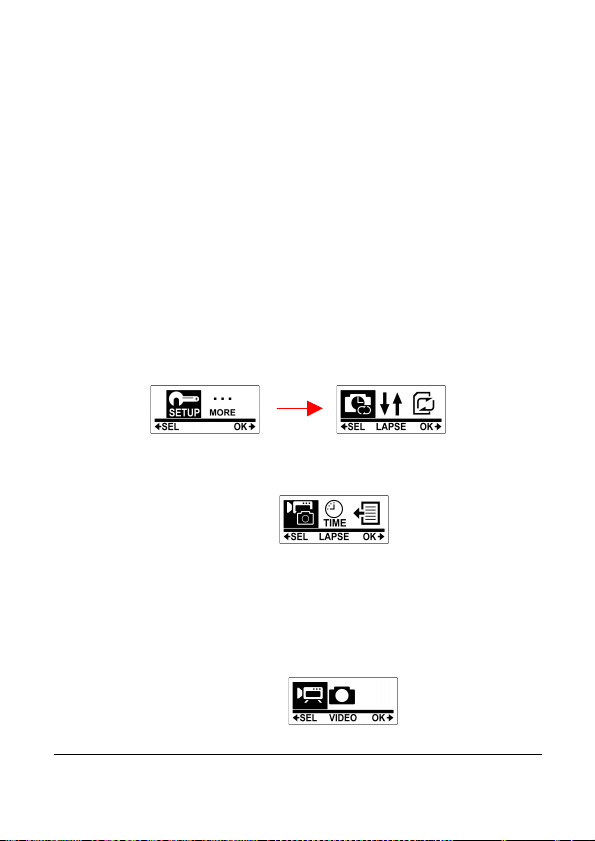
30
4.4 Intervalo de captura
Este menú le permite seleccionar las opciones de intervalo aplicadas
a la captura de fotografías en modo Lapse.
Siga los pasos descritos a continuación para seleccionar el intervalo
de captura.
1. Pulse el botón Mode varias veces para cambiar al modo
SET.
2. Pulse el botón Shutter para acceder al modo SET.
3. Pulse el botón Shutter para acceder al menú SETUP.
4. Pulse el botón Mode para seleccionar LAPSE.
5. Pulse el botón Shutter para acceder al submenú LAPSE.
6. Pulse el botón Mode varias veces para seleccionar LAPSE
MODE o LAPSE TIME.
7. Siga los siguientes pasos:
• Para seleccionar el modo de grabación, seleccione
LAPSE MODE y pulse el botón Shutter . A
continuación, pulse el botón Mode varias veces para
seleccionar VIDEO o PHOTO.
Page 42
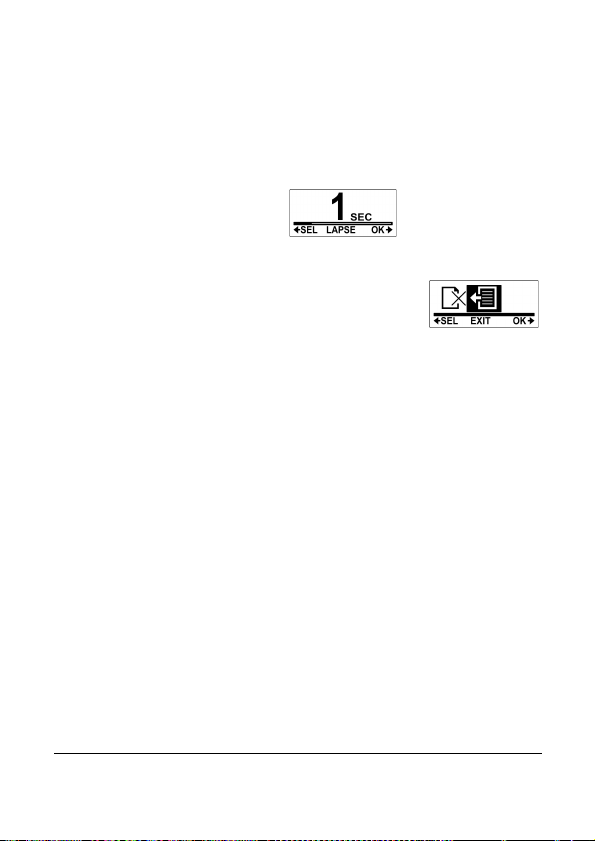
31
• Para establecer el intervalo de captura, seleccione
LAPSE TIME y pulse el botón Shutter . A
continuación, pulse el botón Mode varias veces para
desplazarse por las opciones de intervalo de captura: 1
SEC, 3 SEC, 5 SEC, 10 SEC, 30 SEC y 60 SEC.
8. Pulse el botón Shutter para confirmar.
9. Para salir del menú, pulse el botón
Mode varias veces hasta que aparezca
la pantalla EXIT.
10. Pulse el botón Shutter para salir del modo SET.
Page 43
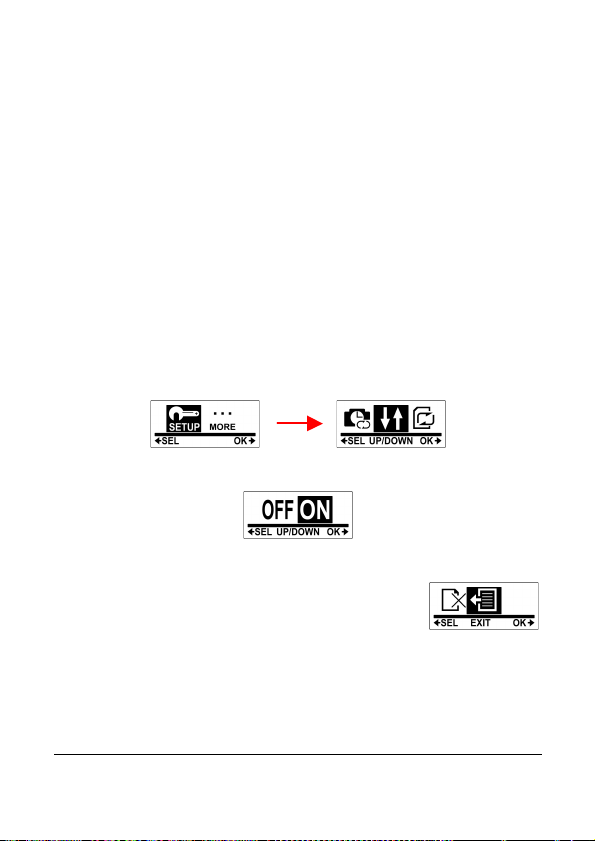
32
4.5 Arriba/Abajo
Este menú le permite capturar vídeos y fotografías al revés. Puede
habilitar esta función cuando monta la cámara boca arriba para que
las imágenes capturadas se visualicen con la orientación correcta al
mostrarlas en su ordenador o televisor. !
Siga los pasos descritos a continuación para habilitar esta función:
1. Pulse el botón Mode varias veces para cambiar al modo
SET.
2. Pulse el botón Shutter para acceder al modo SET.
3. Pulse el botón Shutter para acceder al menú SETUP.
4. Pulse el botón Mode para seleccionar UP/DOWN.
5. Pulse el botón Shutter para acceder al submenú
UP/DOWN.
6. Pulse el botón Mode para seleccionar ON.
7. Pulse el botón Shutter para confirmar.
8. Para salir del menú, pulse el botón
Mode varias veces hasta que aparezca
la pantalla EXIT.
9. Pulse el botón Shutter para salir del modo SET.
Page 44
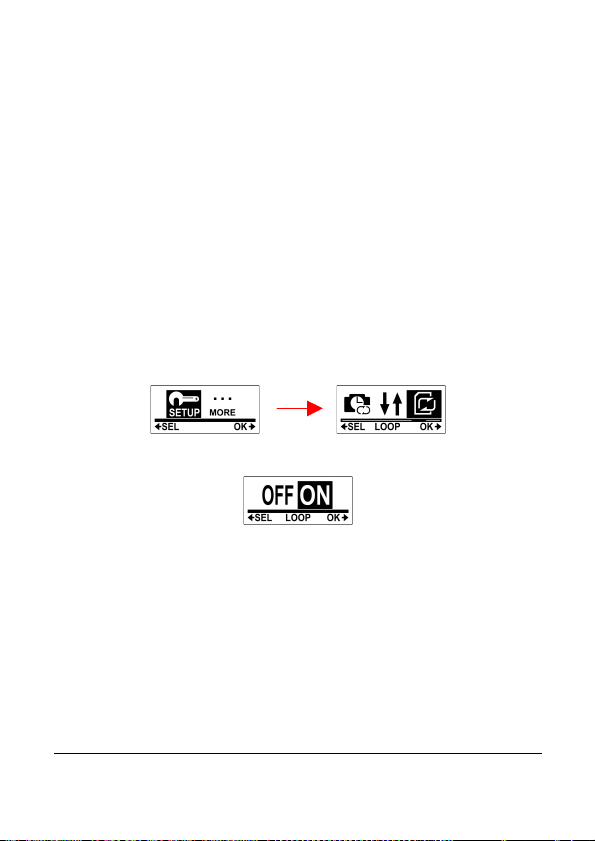
33
4.6 Bucle
Este menú permite establecer la cámara para la grabación continua
del vídeo hasta que la tarjeta de memoria de almacenamiento esté
llena o la grabación se detenga de forma manual.
Siga los pasos descritos a continuación para habilitar esta función:
1. Pulse el botón Mode varias veces para cambiar al modo
SET.
2. Pulse el botón Shutter para acceder al modo SET.
3. Pulse el botón Shutter para acceder al menú SETUP.
4. Pulse el botón Mode para seleccionar LOOP.
5. Pulse el botón Shutter para acceder al submenú LOOP.
6. Pulse el botón Mode para seleccionar ON.
7. Pulse el botón Shutter para confirmar.
Page 45
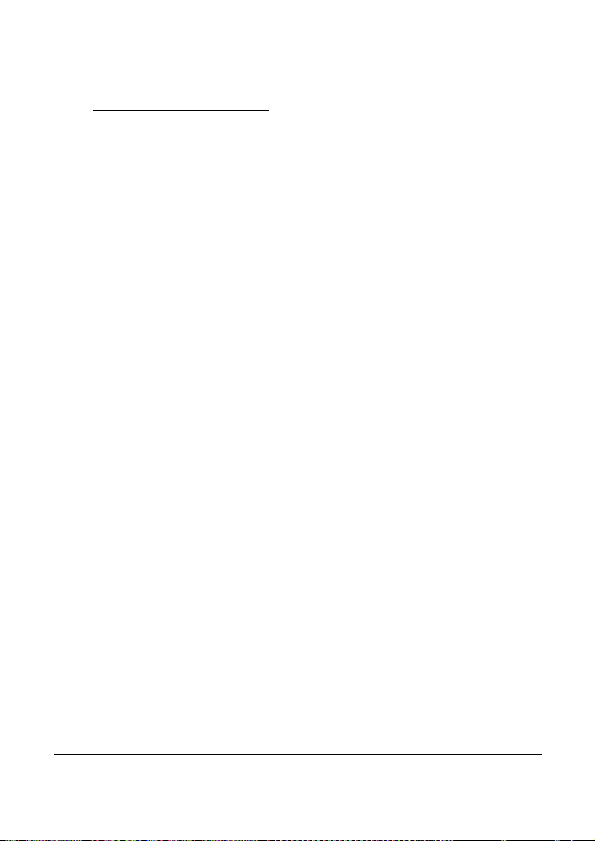
34
Modo de vídeo en bucle
• La función de vídeo en bucle sólo es válida cuando se
establece la resolución de vídeo en 1080p30.
• Se escriben múltiples segmentos pequeños en la tarjeta de
memoria y estos segmentos se sobrescriben durante la
grabación en bucle.
• Sin ningún archivo de bucle, el sistema indicará que la
tarjeta está llena cuando el almacenamiento restante sea
inferior a 800 MB.
• El vídeo en bucle se ejecutará cuando el almacenamiento
restante y la capacidad de los archivos de bucle
almacenados sean superiores a 800 MB.
• Cuando se activa el modo de vídeo en bucle, realice las
siguientes operaciones desde el menú SET:
Desactive el modo de vídeo en bucle, active/desactive la
función de volteo y elimine todos los archivos de bucle.
• Cuando ejecute la operación Delete All, sólo se
eliminarán los archivos de bucle.
• Cuando se activa la grabación en bucle, el tiempo de
apagado automático dependerá de la configuración de
Auto Power Off. Por ejemplo, si se establece Auto Power
Off en 10 minutos, la cámara se apagará
automáticamente después de estar inactiva durante 10
minutos.
• Si enciende la cámara de forma manual, también deberá
iniciar y detener la grabación de vídeo de forma manual.
Page 46
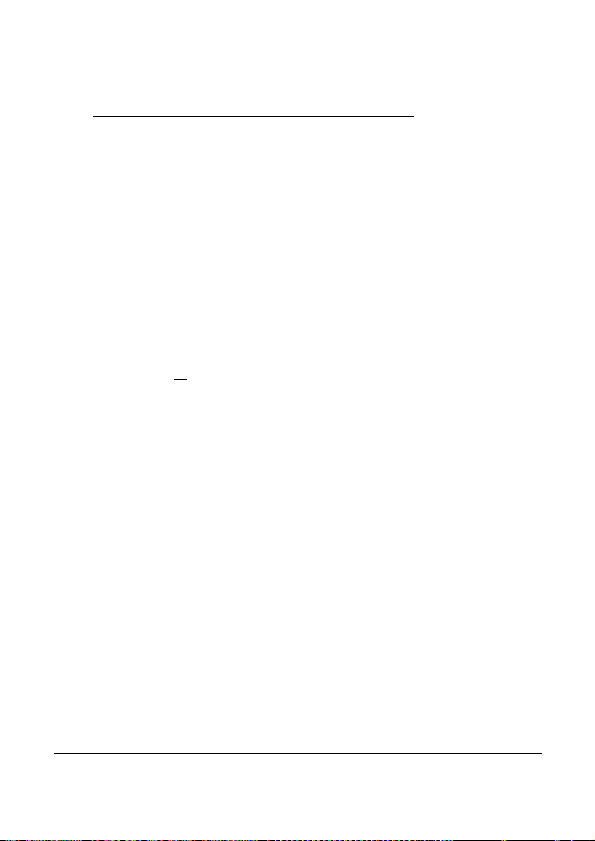
35
Modo de vídeo en bucle con adaptador USB
• Cuando la cámara está conectada a un adaptador USB, la
grabación de vídeo se inicia automáticamente. Cuando se
desconecta el adaptador USB, la grabación se detendrá
después de 30 segundos. Se almacenará automáticamente
el archivo y el dispositivo se apagará.
• Cuando la cámara está conectada a un adaptador USB, la
grabación de vídeo se inicia automáticamente.
Si detiene manualmente la grabación:
# la cámara se apagará automáticamente después de
estar inactiva durante 10 minutos cuando se
establezca Auto Power Off en 10 minutos.
O
# la cámara se apagará automáticamente después de
30 segundos cuando se desconecte el adaptador
USB o la fuente de alimentación.
Page 47
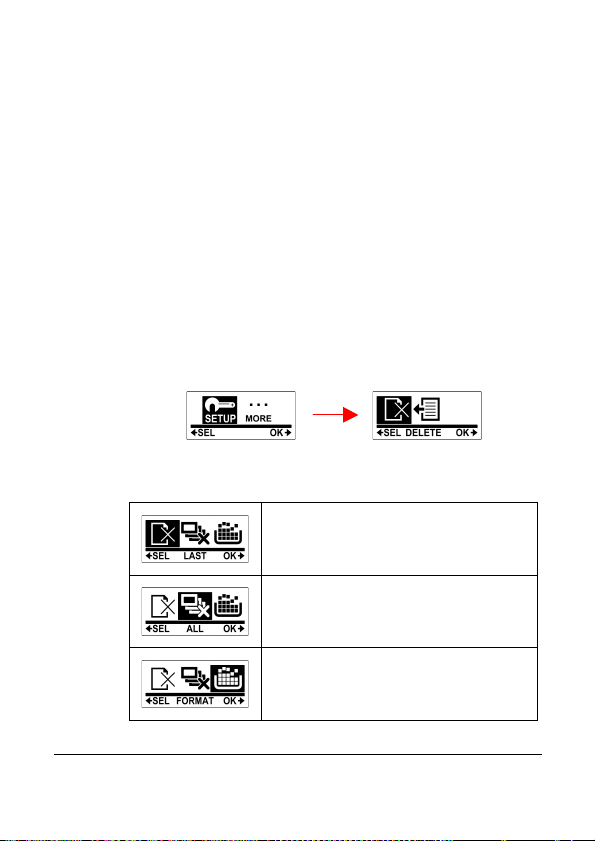
36
4.7 Eliminar
Este menú le permite eliminar todos los archivos de la tarjeta
microSD.
Siga los pasos descritos a continuación para eliminar todos los
archivos.
1. Pulse el botón Mode varias veces para cambiar al modo
SET.
2. Pulse el botón Shutter para acceder al modo SET.
3. Pulse el botón Shutter para acceder al menú SETUP.
4. Pulse el botón Mode para seleccionar DELETE.
5. Pulse el botón Shutter para acceder al submenú DELETE.
6. Pulse el botón Mode varias veces para desplazarse por
las opciones de eliminación.
Eliminar el último vídeo o
fotografía capturado.
Eliminar todos los archivos de la
tarjeta microSD.
Formatear la tarjeta microSD.
7. Pulse el botón Shutter para confirmar.
Page 48
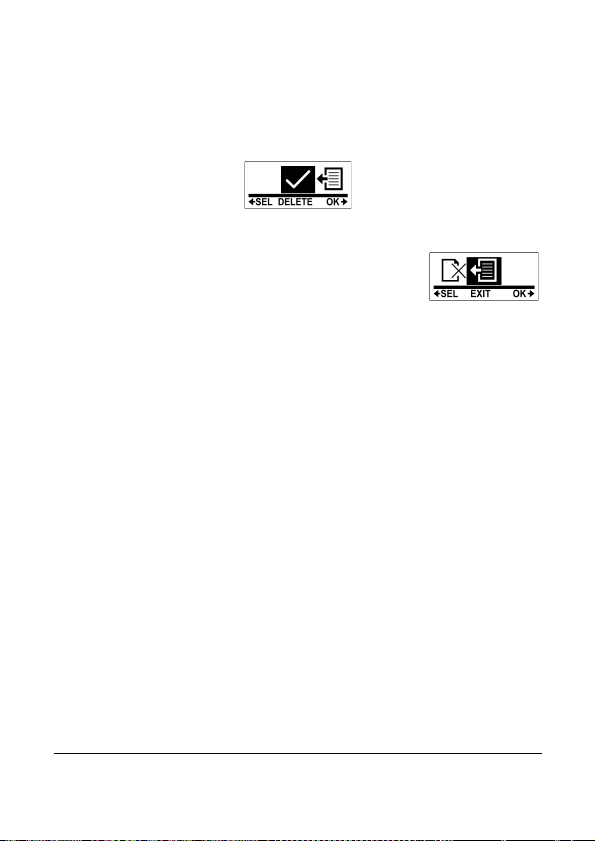
37
8. Pulse el botón Mode para seleccionar √ y confirmar la
eliminación.
9. Pulse el botón Shutter para confirmar.
10. Para salir del menú, pulse el botón
Mode varias veces hasta que aparezca
la pantalla EXIT.
11. Pulse el botón Shutter para salir del modo SET.
Page 49
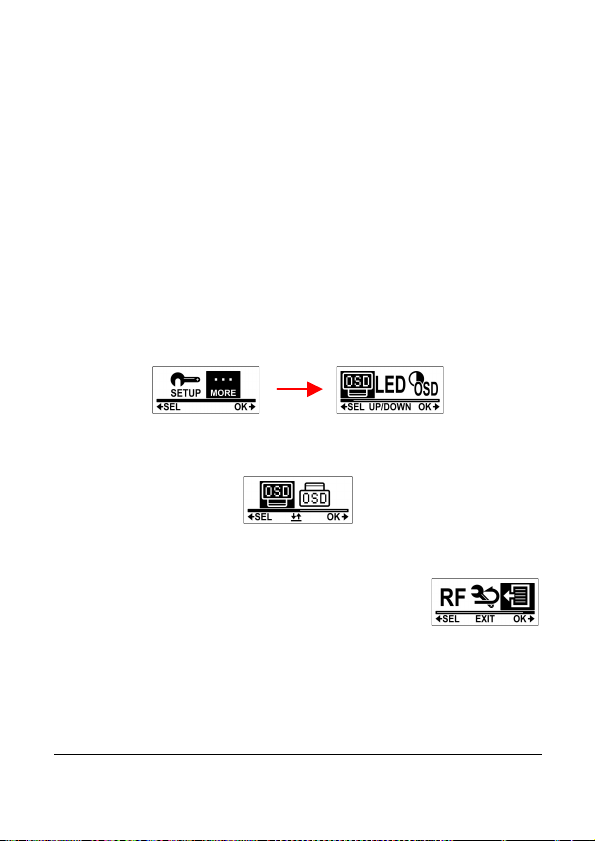
38
4.8 Arriba/Abajo OSD
Este menú le permite visualizar la pantalla OLED al revés.
Siga los pasos descritos a continuación para habilitar esta función:
1. Pulse el botón Mode varias veces para cambiar al modo
SET.
2. Pulse el botón Shutter para acceder al modo SET.
3. Pulse el botón Mode para seleccionar MORE.
4. Pulse el botón Shutter para acceder al menú MORE.
5. Pulse el botón Shutter para acceder al submenú
UP/DOWN.
6. Pulse el botón Mode para seleccionar OSD UP u OSD
DOWN.
7. Pulse el botón Shutter para confirmar.
8. Para salir del menú, pulse el botón
Mode varias veces hasta que aparezca
la pantalla EXIT.
9. Pulse el botón Shutter para salir del
modo SET.
Page 50
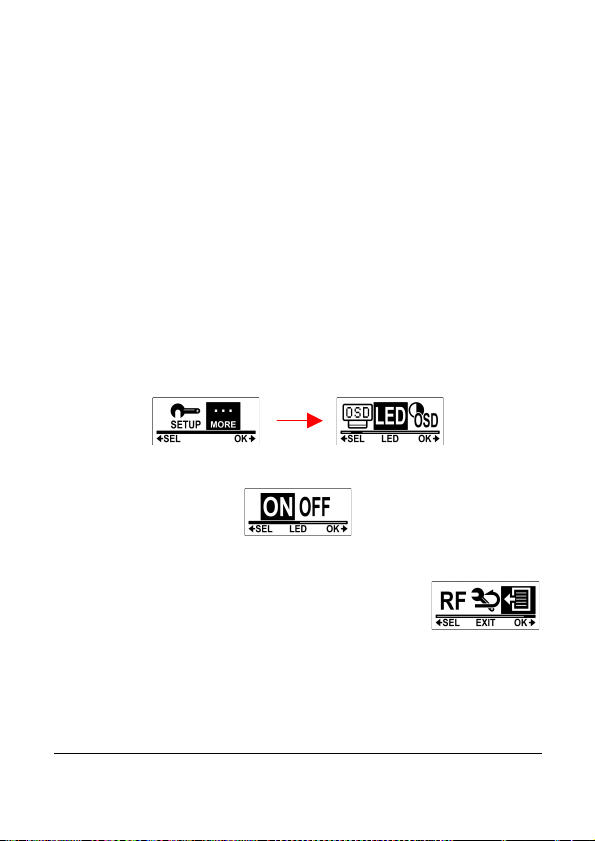
39
4.9 LED
Este menú le permite encender y apagar el indicador LED.
Siga los pasos descritos a continuación para encender y apagar el
indicador LED.
1. Pulse el botón Mode varias veces para cambiar al modo
SET.
2. Pulse el botón Shutter para acceder al modo SET.
3. Pulse el botón Mode para seleccionar MORE.
4. Pulse el botón Shutter para acceder al menú MORE.
5. Pulse el botón Mode para seleccionar LED.
6. Pulse el botón Shutter para acceder al submenú LED.
7. Pulse el botón Mode para seleccionar ON o OFF.
8. Pulse el botón Shutter para confirmar.
9. Para salir del menú, pulse el botón
Mode varias veces hasta que aparezca
la pantalla EXIT.
10. Pulse el botón Shutter para salir del modo SET.
Page 51
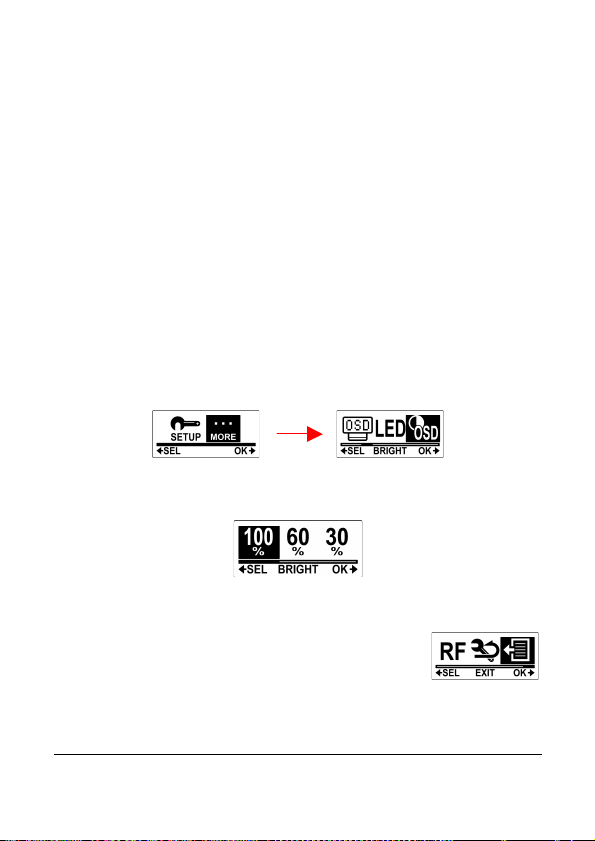
40
4.10 Brillo
Este menú le permite ajustar el brillo de la pantalla OLED.
Siga los pasos descritos a continuación para ajustar el brillo de la
pantalla.
1. Pulse el botón Mode varias veces para cambiar al modo
SET.
2. Pulse el botón Shutter para acceder al modo SET.
3. Pulse el botón Mode para seleccionar MORE.
4. Pulse el botón Shutter para acceder al menú MORE.
5. Pulse el botón Mode para seleccionar BRIGHT.
6. Pulse el botón Shutter para acceder al submenú
BRIGHT.
7. Pulse el botón Mode varias veces para seleccionar 100%,
60%, o 30%.
8. Pulse el botón Shutter para confirmar.
9. Para salir del menú, pulse el botón
Mode varias veces hasta que aparezca
la pantalla EXIT.
10. Pulse el botón Shutter para salir del
modo SET.
Page 52
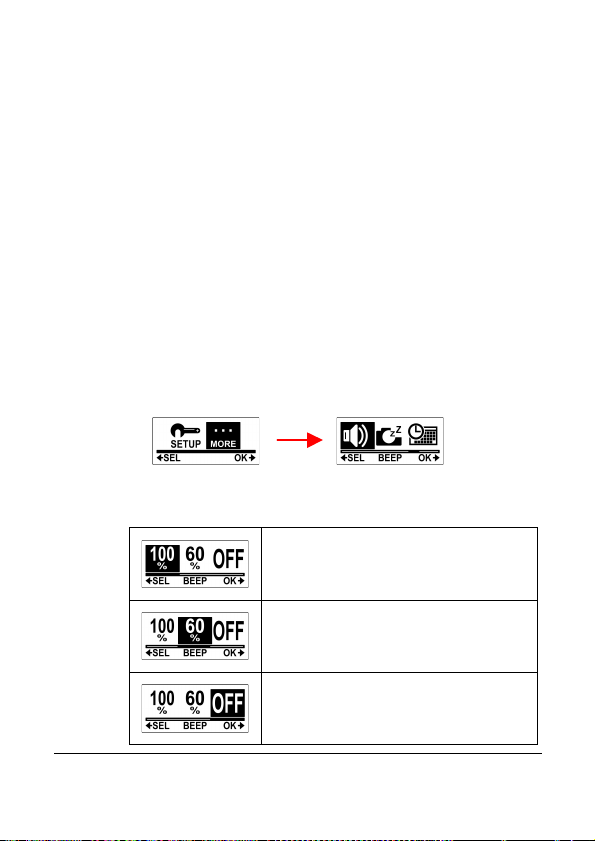
41
4.11 Sonido
Este menú le permite habilitar o deshabilitar un sonido al pulsar los
botones Power / Mode o Shutter.
Siga los pasos descritos a continuación para habilitar y deshabilitar
el sonido.
1. Pulse el botón Mode varias veces para cambiar al modo
SET.
2. Pulse el botón Shutter para acceder al modo SET.
3. Pulse el botón Mode para seleccionar MORE.
4. Pulse el botón Shutter para acceder al menú MORE.
5. Pulse el botón Mode para seleccionar BEEP.
6. Pulse el botón Shutter para acceder al submenú BEEP.
7. Pulse el botón Mode varias veces para desplazarse por
las opciones de sonido.
Establecer el volumen del sonido a
su valor más alto.
Establecer el volumen del sonido a
su valor medio.
Apagar el sonido.
Page 53
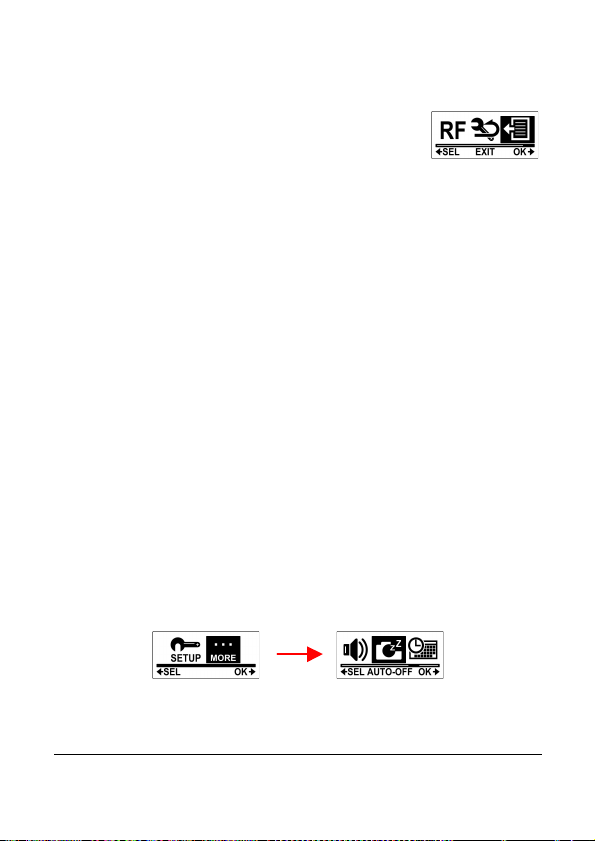
42
8. Pulse el botón Shutter para confirmar.
9. Para salir del menú, pulse el botón
Mode varias veces hasta que aparezca
la pantalla EXIT.
10. Pulse el botón Shutter para salir del modo SET.
4.12 Apagado automático
Este menú le permite programar la cámara para que se apague de
forma automática si no se utiliza durante un periodo de tiempo
específico, o puede deshabilitar esta opción para que la cámara siga
encendida hasta que la apague manualmente.
Siga los pasos descritos a continuación para seleccionar la opción de
apagado automático.
1. Pulse el botón Mode varias veces para cambiar al modo
SET.
2. Pulse el botón Shutter para acceder al modo SET.
3. Pulse el botón Mode para seleccionar MORE.
4. Pulse el botón Shutter para acceder al menú MORE.
5. Pulse el botón Mode para seleccionar AUTO-OFF.
6. Pulse el botón Shutter para acceder al submenú
AUTO-OFF.
Page 54
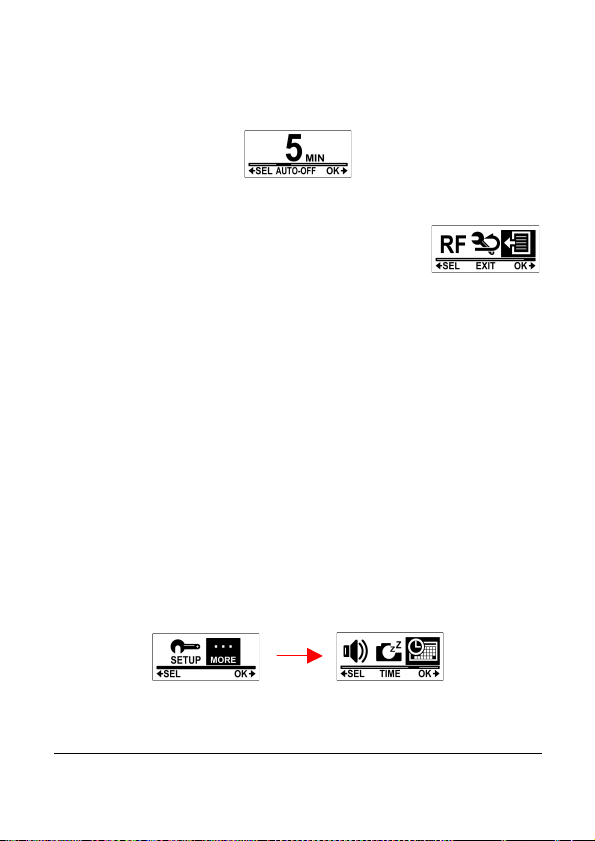
43
7. Pulse el botón Mode varias veces para seleccionar 1 MIN,
3 MIN, 5 MIN, 10 MIN, 30 MIN, 60 MIN, o OFF.
8. Pulse el botón Shutter para confirmar.
9. Para salir del menú, pulse el botón
Mode varias veces hasta que aparezca
la pantalla EXIT.
10. Pulse el botón Shutter para salir del modo SET.
4.13 Fecha y hora
Este menú le permite establecer la fecha y la hora de la cámara.
Siga los pasos descritos a continuación para establecer la fecha y la
hora de la cámara.
1. Pulse el botón Mode varias veces para cambiar al modo
SET.
2. Pulse el botón Shutter para acceder al modo SET.
3. Pulse el botón Mode para seleccionar MORE.
4. Pulse el botón Shutter para acceder al menú MORE.
5. Pulse el botón Mode para seleccionar TIME.
6. Pulse el botón Shutter para acceder al submenú TIME. El
campo del año aparece destacado.
Page 55
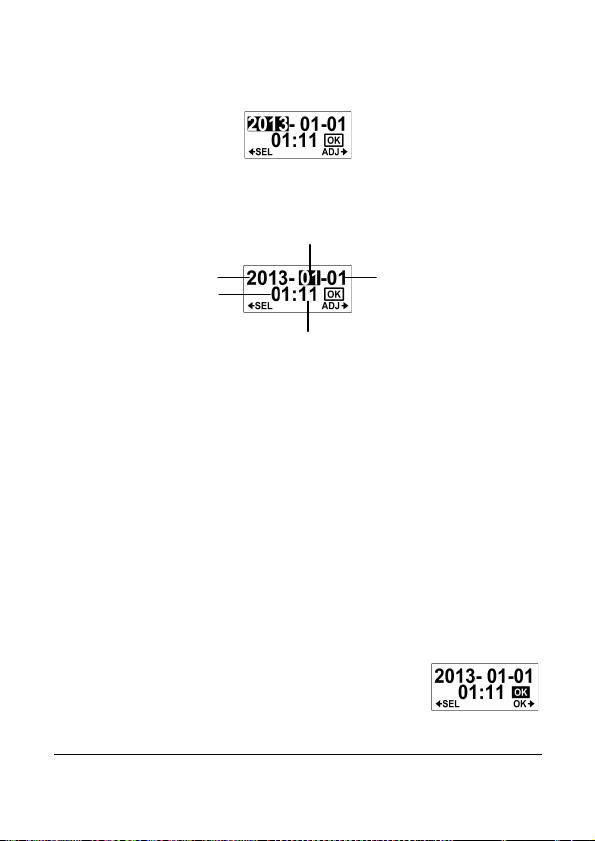
44
7. Pulse el botón Shutter varias veces para ajustar el año.
8. Una vez establecido el año, pulse el botón Mode para
pasar al campo del mes.
Year
Hour
Minute
Month
Day
9. Pulse el botón Shutter varias veces para ajustar el valor
del mes y, a continuación, pulse el botón Mode para
desplazarse al campo del día.
10. Pulse el botón Shutter varias veces para ajustar el valor
del día y, a continuación, pulse el botón Mode para
desplazarse al campo de las horas.
11. Pulse el botón Shutter varias veces para ajustar el valor
de las horas (en la hora militar de 24 horas) y, a
continuación, pulse el botón Modo para desplazarse al
campo de los minutos.
12. Pulse el botón Shutter varias veces para ajustar el valor
de los minutos y, a continuación, pulse el botón Mode
para seleccionar OK.
13. Pulse el botón Shutter para completar
las opciones de fecha y hora.
Page 56
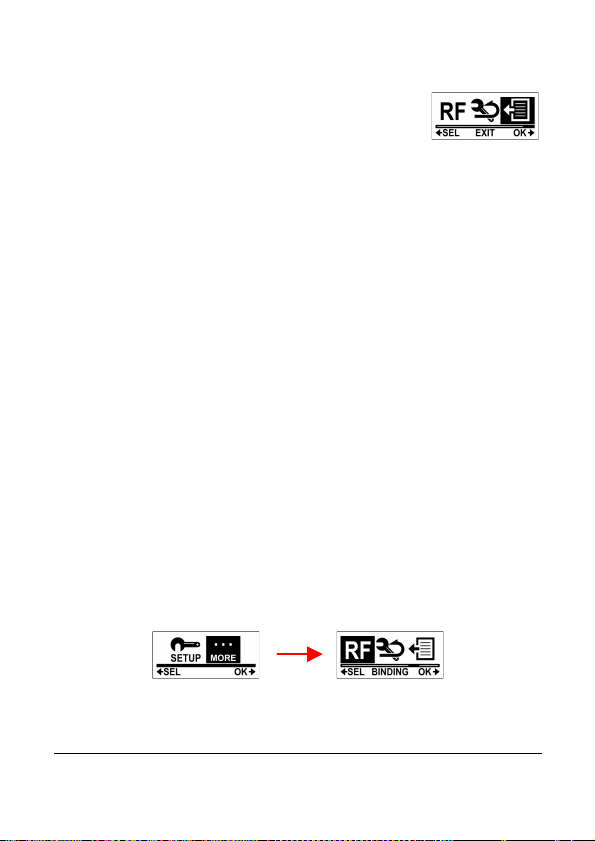
45
14. Para salir del menú, pulse el botón
Mode varias veces hasta que aparezca
la pantalla EXIT.
15. Pulse el botón Shutter para salir del
modo SET.
4.14 RF
Este menú le permite emparejar su cámara con el mando a distancia
por RF (accesorio opcional) de reloj. Una vez emparejados los
dispositivos, podrá grabar vídeos o capturar fotografías pulsando
los botones correspondientes del mando a distancia por RF de reloj.
Siga los pasos descritos a continuación para emparejar su mando a
distancia por RF de reloj.
1. Pulse el botón Mode varias veces para cambiar al modo
SET.
2. Pulse el botón Shutter para acceder al modo SET.
3. Pulse el botón Mode para seleccionar MORE.
4. Pulse el botón Shutter para acceder al menú MORE.
5. Pulse el botón Mode para seleccionar BINDING.
6. Pulse el botón Shutter para acceder al submenú
BINDING.
Page 57
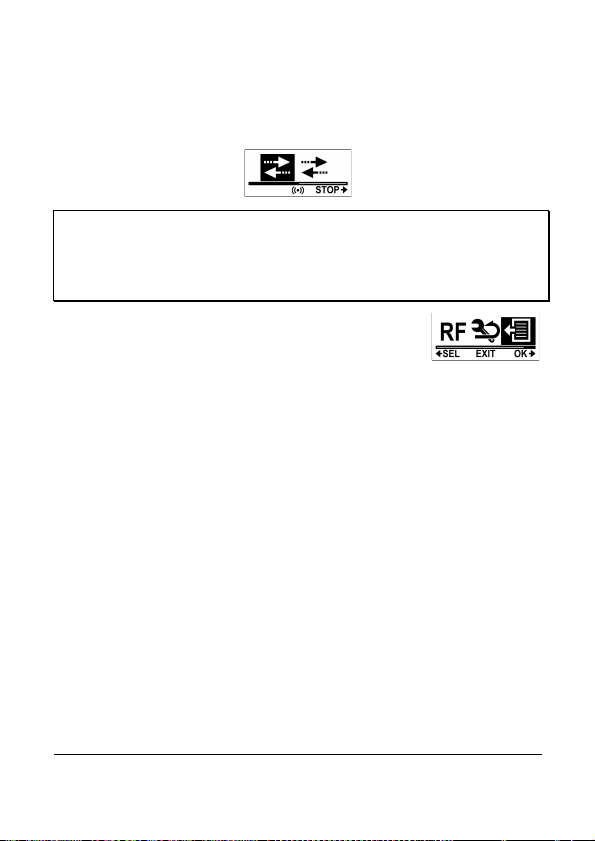
46
7. La antena de RF de la cámara está habilitada y lista para
emparejar el dispositivo con el mando a distancia por RF
de reloj.
" Nota: Para obtener información sobre los procedimientos de
emparejamiento con el mando a distancia por RF de reloj,
consulte la sección "Mando a distancia por RF de reloj" o puede
consultar la Guía de inicio rápido del reloj RF.
8. Para salir del menú, pulse el botón
Mode varias veces hasta que aparezca
la pantalla EXIT.
9. Pulse el botón Shutter para salir del modo SET.
Page 58
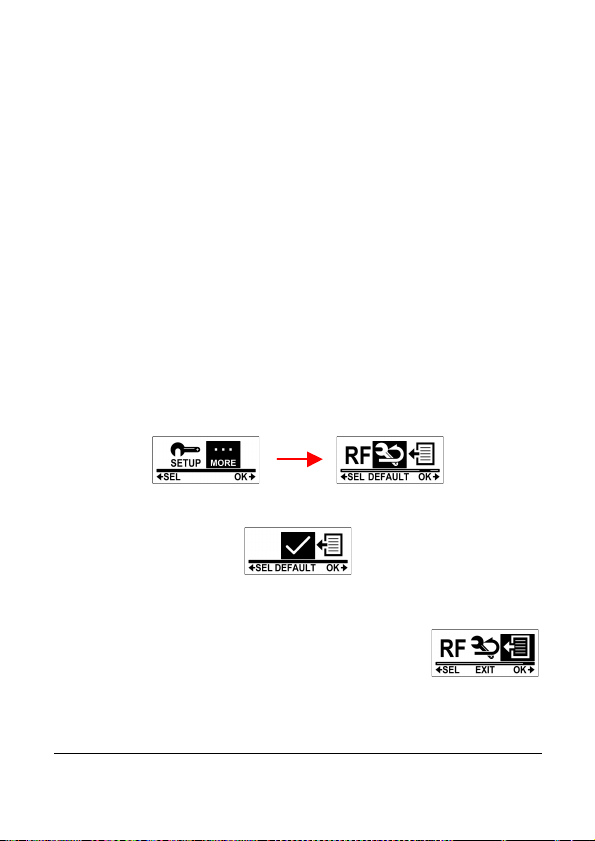
47
4.15 Valores predeterminados de fábrica
Este menú le permite restablecer la configuración predeterminada
de fábrica de su cámara.
Siga los pasos descritos a continuación para restablecer los valores
predeterminados de fábrica.
1. Pulse el botón Mode varias veces para cambiar al modo
SET.
2. Pulse el botón Shutter para acceder al modo SET.
3. Pulse el botón Mode para seleccionar MORE.
4. Pulse el botón Shutter para acceder al menú MORE.
5. Pulse el botón Mode para seleccionar DEFAULT.
6. Pulse el botón Shutter para acceder al submenú
DEFAULT.
7. Pulse el botón Mode para seleccionar √.
8. Pulse el botón Shutter para confirmar.
9. Para salir del menú, pulse el botón
Mode varias veces hasta que aparezca
la pantalla EXIT.
10. Pulse el botón Shutter para salir del
modo SET.
Page 59
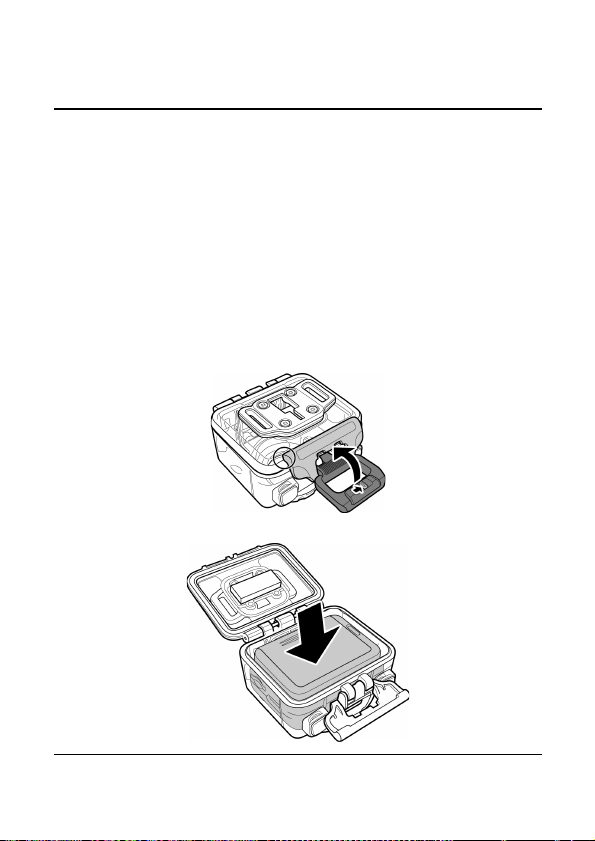
48
5 Uso de los accesorios
La cámara incorpora una serie de resistentes accesorios para cubrir
las necesidades de todas sus actividades deportivas.
5.1 Carcasa impermeable
La carcasa impermeable le permite tomar fotografías debajo del
agua. También puede utilizarla con el soporte de superficie, el
soporte para bicicleta o el arnés de correas para el pecho para
realizar capturas durante otras actividades deportivas acuáticas.
5.1.1 Uso de la carcasa impermeable
1. Libere el cierre de la carcasa y abra la carcasa
impermeable.
2. Instale la cámara en el interior de la carcasa impermeable.
Page 60
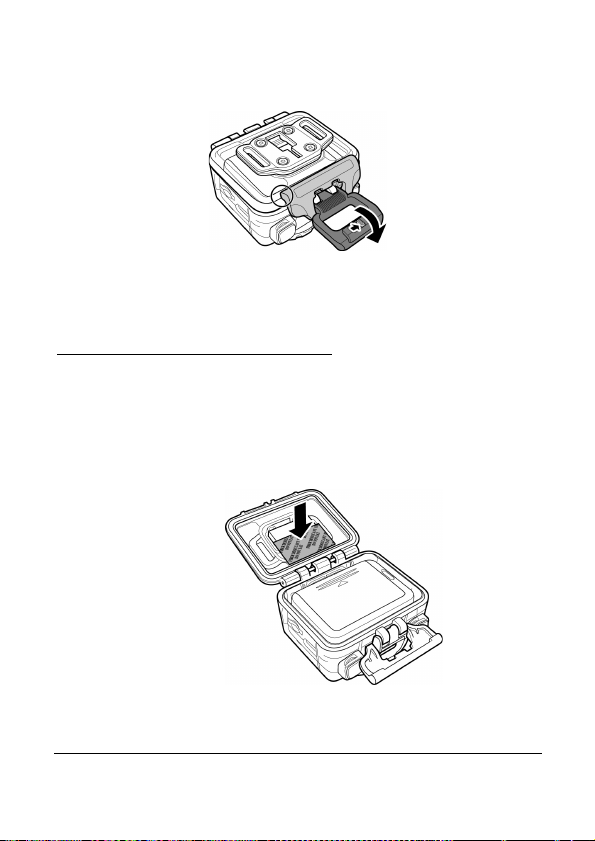
49
3. Bloquee el cierre de la carcasa impermeable.
La carcasa impermeable puede utilizarse con otros accesorios como
el conector en T giratorio, el soporte para bicicleta, el arnés de
correas para el pecho, la correa de cabeza, etc.
Cómo evitar el empañamiento
1. Coloque 4 insertos anti-vaho en la carcasa impermeable.
Asegúrese de esperar como mínimo 2 horas antes de
utilizar debajo del agua.
Después de utilizar los insertos anti-vaho, es necesario
secarlos o colocarlos en un gabinete de secado
electrónico.
Page 61
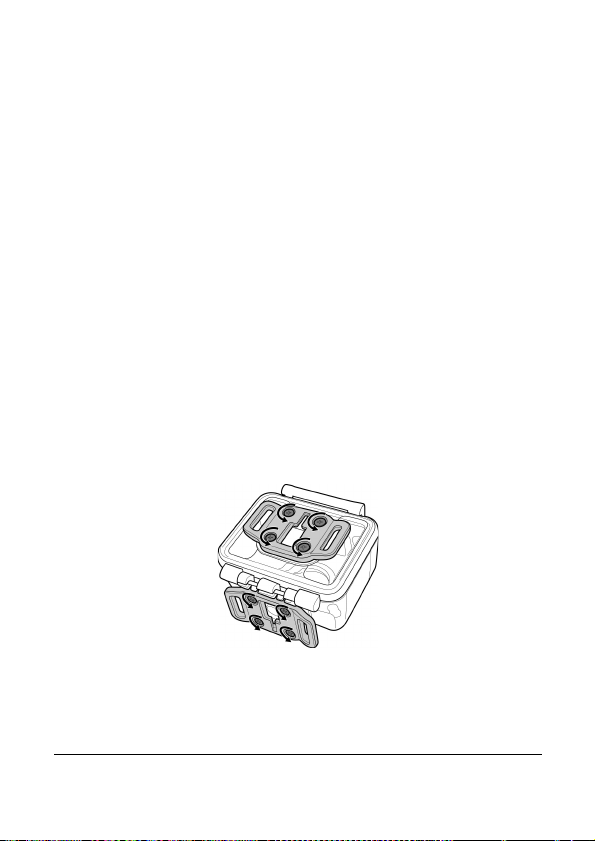
50
2. Utilice agente anti-vaho o pasta dental para rociar dentro
de la lente. Enjuague con agua y deje secar para evitar
empañamiento.
3. Coloque la cámara con la batería de iones de litio en la
carcasa impermeable y no cierre la carcasa. A
continuación, colóquelos en el gabinete de secado
eléctrico durante aproximadamente 2 horas. Antes de
utilizar la máquina, cierre de inmediato la cubierta
impermeable en el gabinete de secado electrónico. No
vuelva a abrir la cubierta impermeable para evitar la
aparición de humedad.
5.1.2 Cambio del adaptador de conector en T
En función de los accesorios que desee utilizar con la carcasa, es
posible que tenga que acoplar o desacoplar el adaptador de
conector en T a otra tapa trasera de la carcasa o a otro lugar. Para
desacoplar el adaptador de conector en T, quite los cuatro tornillos
que fijan cada adaptador a la carcasa.
Page 62
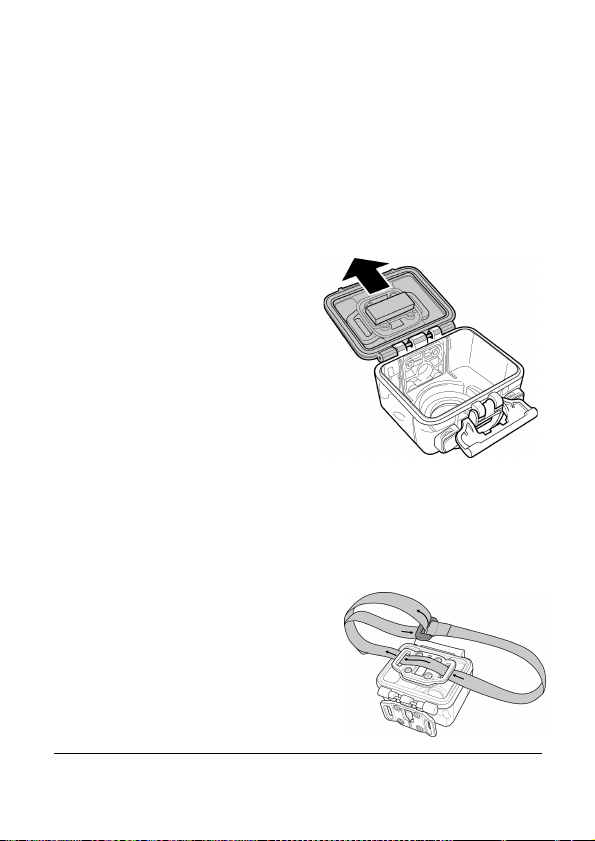
51
5.1.3 Cambio de la tapa trasera de la carcasa
Dependiendo de los accesorios que desee utilizar con la carcasa, es
posible que necesite cambiar la tapa trasera de la carcasa. El
paquete estándar incluye dos tapas traseras: la tapa impermeable y
la tapa con ventilación.
Siga los pasos descritos a continuación para cambiar la tapa trasera
de la carcasa:
1. Abra completamente la
tapa trasera.
2. Tire de la tapa trasera
para desacoplarla de la
carcasa.
3. Desacople el adaptador
de conector en T de la
tapa trasera actual e
instálelo en la tapa
trasera que desee
utilizar.
4. Instale la tapa trasera.
5.2 Correa de Velcro
La correa de Velcro puede utilizarse para fijar la carcasa
impermeable a cualquier objeto para
realizar cómodamente fotografías y
vídeos.
Para instalarla, pase la correa de
Velcro por los agujeros del adaptador
como se indica a continuación.
Page 63
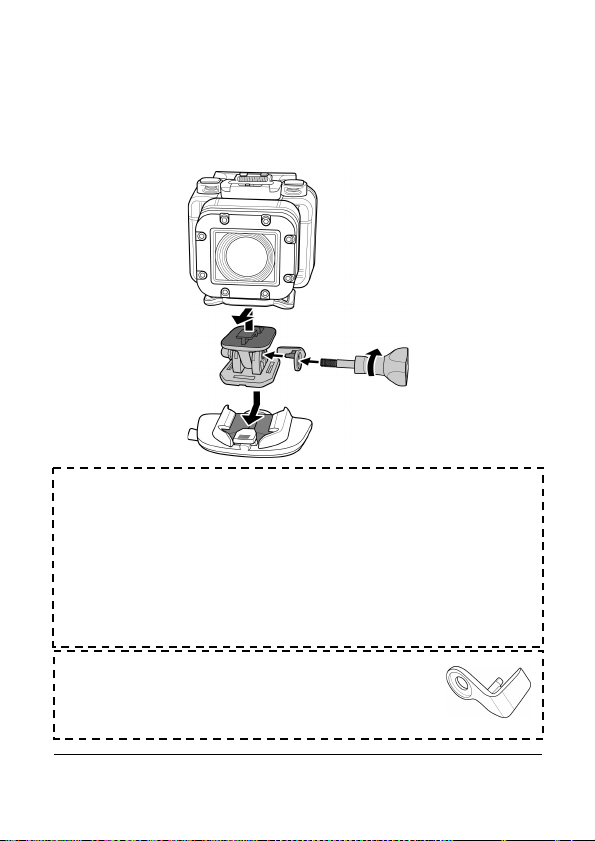
52
5.3 Montaje de los accesorios de la cámara
Acople la conexión en T del adaptador a la conexión en T de los
accesorios adyacentes para instalarlos a su cámara.
Sugerencias para fijar los accesorios adhesivos
• Aplique a superficies limpias, libres de cera, polvo o aceite.
• Acople el accesorio a temperatura ambiente.
• Aplique solo en superficies lisas. Para obtener máxima
fijación, al instalar el soporte, presiónelo firmemente en su
sitio.
• Se recomienda encarecidamente fijar el soporte durante un
mínimo de 24 horas antes del primer uso.
• Para evitar caídas o la pérdida de su
dispositivo, instale el bloqueo de seguridad
en el conector en T giratorio para asegurar la
posición del dispositivo en el lugar correcto.
Page 64
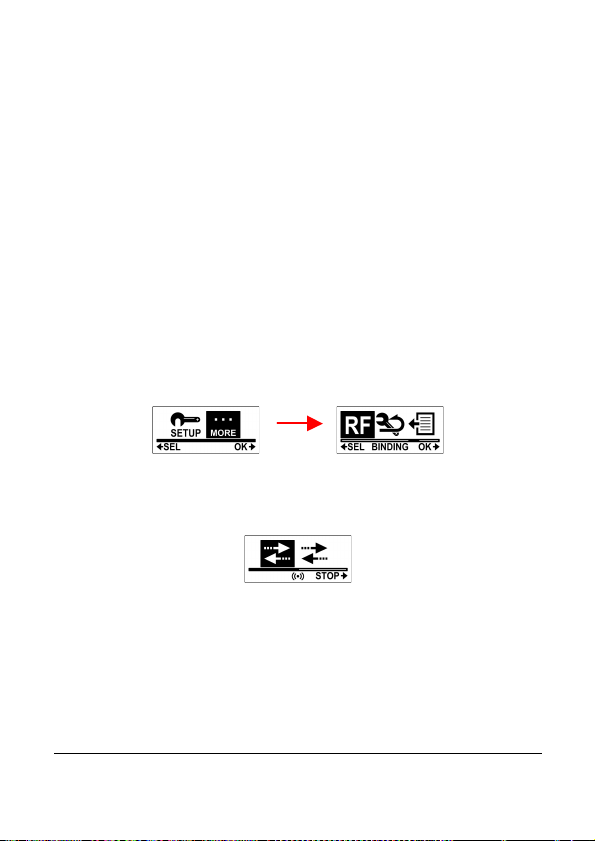
53
5.4 Mando a distancia por RF de reloj
Antes de utilizar el mando a distancia por RF de reloj, necesita
emparejarlo a su cámara.
Siga los pasos descritos a continuación para emparejar su mando a
distancia por RF de reloj.
1. En la cámara, pulse el botón Modo varias veces para
cambiar al modo SET.
2. Pulse el botón Shutter para acceder al modo SET.
3. Pulse el botón Mode para seleccionar MORE.
4. Pulse el botón Shutter para acceder al menú MORE.
5. Pulse el botón Mode para seleccionar BINDING.
6. Pulse el botón Shutter para acceder al submenú
BINDING.
7. La antena de RF de la cámara está habilitada y lista para
emparejar el dispositivo con el mando a distancia por RF
de reloj.
8. En el mando a distancia por RF de reloj, pulse el botón
MODE para cambiar al modo Preview. A continuación,
mantenga pulsado el botón SET para ingresar en el modo
SET.
Page 65
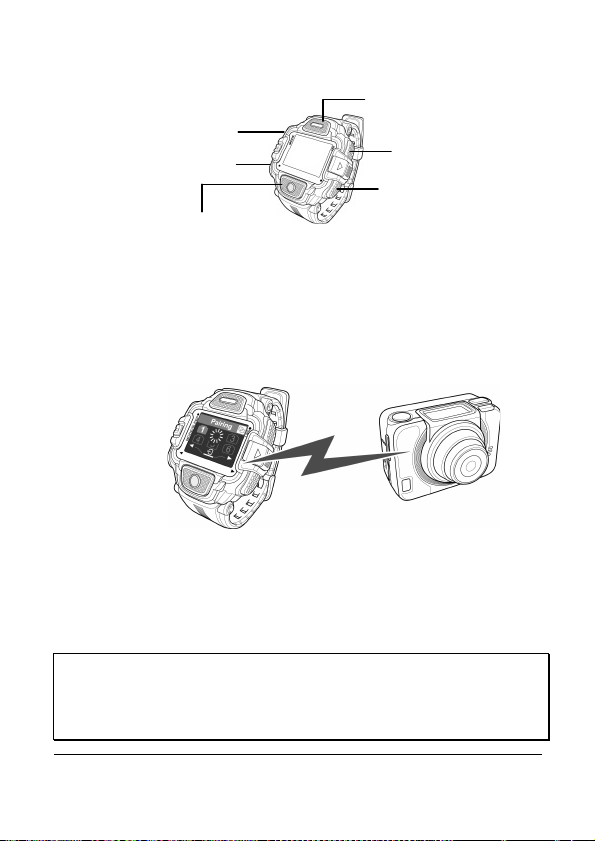
54
Botón MODE
Botón LEFT
Botón VIDEO
Botón SET
Botón RIGHT
Botón PHOTO
9. Utilice el botón LEFT o RIGHT para seleccionar Pairing
y pulse el botón VIDEO para ingresar en el menú
Pairing.
10. Utilice el botón LEFT o RIGHT para seleccionar la
ventana de vista previa que desea emparejar con la
cámara y pulse el botón VIDEO para iniciar el
emparejamiento.
11. Cuando se complete el emparejamiento, pulse el botón
SET para regresar al modo SET. A continuación, pulse el
botón SET para cambiar al modo Preview.
12. Pulse el botón VIDEO en el mando a distancia por RF de
reloj para iniciar y detener la grabación de vídeo. Para
tomar fotografías, pulse el botón PHOTO.
" Nota: La distancia máxima de operación del mando a distancia
es de aproximadamente 3 metros cuando se le apunta el mando
a distancia por RF de reloj hacia el sensor de mando a distancia
de la cámara.
Page 66
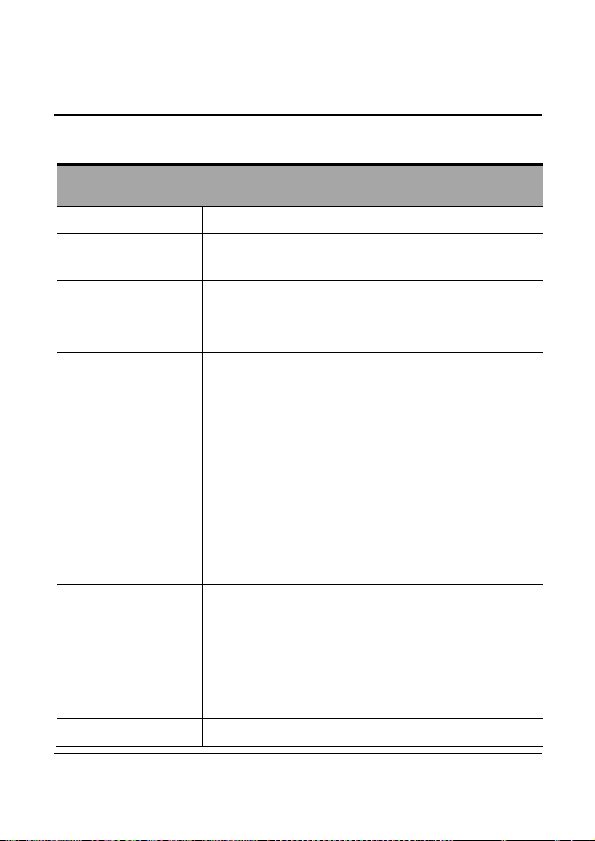
55
Apéndice
Especificaciones
General
Pantalla OLED
0,83”
Almacenamiento
(memoria)
Tarjeta Micro SD hasta SDHC de 32 GB clase 6
Calidad de imagen
Óptica: ultranitidez F/no=2,8, f=3,4 mm
Distancia de enfoque 0,8 m ~ infinito
Campo de visión: ultra gran angular
Vídeo
1080p (16:9): campo de visión de ultra gran
angular 60 fps, gran angular 30 fps, gran
angular y estrecho
960p (4:3): campo de visión de ultra gran
angular de 60, 30 fps
720p (16:9): campo de visión de ultra gran
angular de 120, 60 fps
WVGA (16:9): campo de visión de ultra gran
angular de 240 fps
Intervalo de tiempo: 1, 3, 5, 10, 30, 60 segundos
Formato de vídeo: H.264 mp4
Imagen estática
Resolución: 16MP, 12MP, 8MP, 5MP
Continuo (fotografías por segundo): 7/1
Temporizador: 2, 10 segundos
Intervalo de captura: 1, 3, 5, 10, 30, 60
segundos
Formato de fotografía: JPEG (exif 2.2), DCF
Balance de blanco
Automática
Page 67
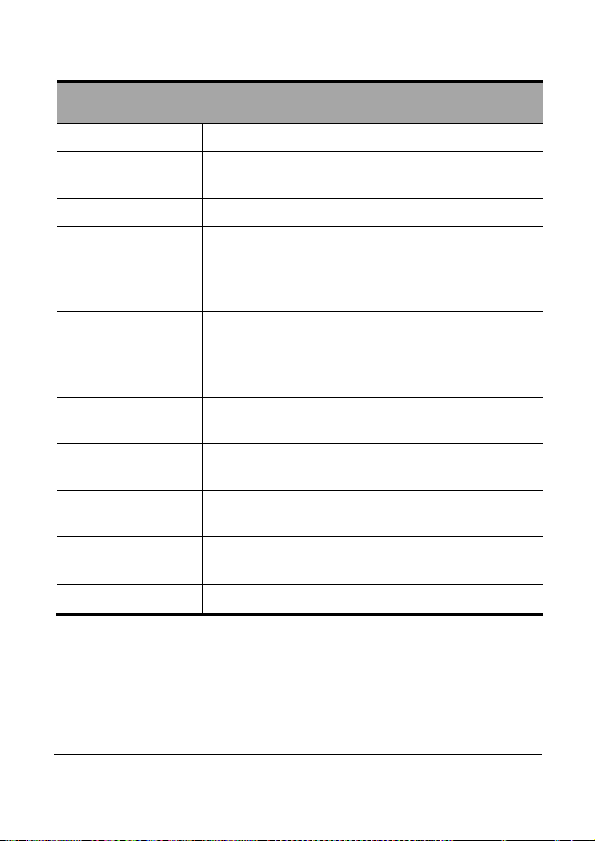
56
General
Wi-Fi integrado
Sí
Mando a distancia
por RF integrado
Sí
Vídeo en bucle:
Sí, ultra gran angular 1080p30
Captura de tasa de
bits de vídeo de
alta calidad
(H.264)
Hasta 15 Mb/s
Tiempo de
grabación
promedio
Vídeo (1080p60): aproximadamente 90
minutos,
Fotografía (16MP): aproximadamente 250
fotografías
Apagado
automático
1, 3, 5, 10, 30, 60 minutos
Entradas/salidas
Micro USB, mini HDMI, micrófono externo de
2,5 mm
Batería
Batería de iones de litio recargable de 1130
mAh
Dimensiones
42,7 (Al) x 59,2 (An) x 26,4 (F) mm
(sin objetivo)
Peso
Aprox. 74±3g (sin batería)
Page 68
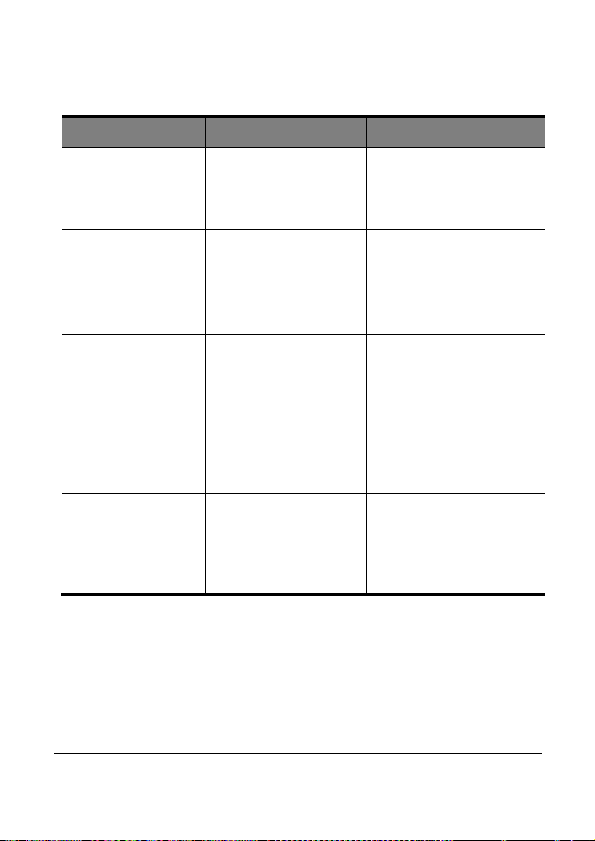
57
Solucionar problemas
Problema
Causa posible
Solución
El indicador LED
de la batería
muestra una luz
roja intermitente.
La batería está casi
agotada.
Sustituya por una
batería nueva o cargue
la batería actual.
No ocurre nada al
pulsar el botón
Shutter.
La tarjeta microSD
está llena. No podrá
tomar fotografías ni
grabar vídeos en
esta situación.
Transfiera los archivos
de la tarjeta microSD
al ordenador o elimine
los archivos de la
tarjeta microSD.
No ocurre nada al
pulsar el botón
Shutter. “000”
aparece en la
pantalla.
La tarjeta microSD
puede presentar
problemas de
compatibilidad.
Formatee la tarjeta
micro SD primero a
través de la cámara
(menú Eliminar). Si el
problema persiste,
formatee la tarjeta
microSD a través del
ordenador.
No ocurre nada al
pulsar el botón
Shutter. “000”
aparece en la
pantalla.
La tarjeta microSD
no está insertada.
Inserte la tarjeta
microSD.
Page 69

58
Declaración de la FCC (Comisión Federal
de Comunicaciones)
Cualquier modificación no acreditada por la parte responsable de
su cumplimiento podría invalidar la autoridad del usuario para
utilizar el equipo.
Las pruebas realizadas con este equipo ponen de manifiesto su
adecuación a los límites estipulados para un dispositivo digital de
clase B, según el Apartado 15 de las Normas de la FCC. Estos
límites se han establecido para ofrecer un grado de protección
razonable contra interferencias perjudiciales en instalaciones
residenciales. Este equipo genera y puede emitir energía de
radiofrecuencia y, si no se instala y se utiliza según las
instrucciones que le acompañan, puede ocasionar interferencias
perjudiciales en la recepción de radio o televisión, que puede
detectar activando y desactivando el equipo.
Se recomienda al usuario que intente corregirlas realizando una o
varias de las siguientes acciones:
• Cambiando la ubicación o la orientación de la antena
receptora.
• Aumentando la separación entre el equipo y el receptor.
• Conectando el equipo a una toma de un circuito diferente al
que está conectado el receptor.
• Consultando al proveedor o a un técnico experimentado de
radio/TV.
Declaración de exposición a la radiación
El producto cumple con el límite de exposición para productos de
RF portátiles establecido por la FCC (Comisión Federal de
Comunicaciones estadounidense) en ambientes no controlados y se
considera seguro para el uso destinado tal como se describe en este
manual. Se puede lograr una reducción mayor de exposición a RF si
el producto se mantiene la mayor distancia posible del cuerpo del
usuario o si se configura el dispositivo con una potencia de emisión
inferior, si tal función esté disponible.
Page 70
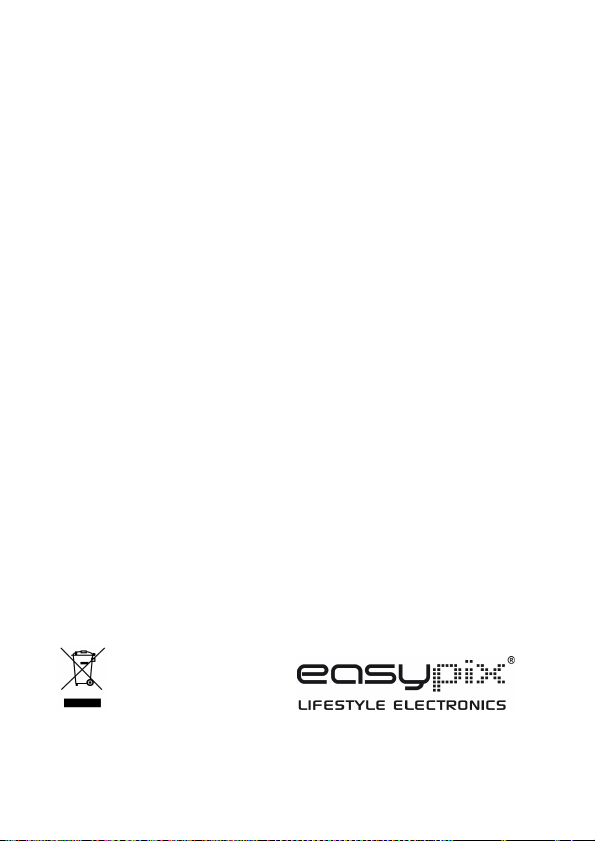
Por favor, use tarjetas microSD de hasta 32GB, mínimo Class6 (no
incluido).
Los tiempos de grabación dependen de la resolución.
Por favor, compruebe antes de usar en el agua, si todos los cierres y
sellos de la carcasa submarina están cerradas herméticamente.
Después del uso, limpie la carcasa submarina de sal y agua de cloro
y luego deje que se seque.
La cámara no debe estar expuesta a grandes diferencias de
temperatura y humedad para evitar la formación de condensación
en frente de la lente. Abra el compartimiento de la batería sólo en el
estado seco. La carcasa submarina debe dejar abierta después de su
uso para evitar la formación de condensación y el óxido.
DECLARACIÓN DE CONFORMIDAD
easypix declara por la presente que el producto GoXtreme WiFi Pro
está en conformidad con todos los elementos esenciales requisitos
de la Directiva 1999/5/CE. La declaración de conformidad se puede
descargar aquí:
http://www.easypix.info/download/pdf/doc_goxtreme_wifi_pro.
pdf
Para obtener asistencia técnica, visite nuestra área de soporte en
www.easypix.eu.
Only EU
